Чем отличается роутер от маршрутизатора — простыми словами о главном
Несмотря на то, что сегодня такие устройства стоят почти в каждой третьей квартире, до сих под многие люди не знают что такое WiFi-роутер и зачем он нужен. А если и знают, то не смогут даже простыми словами рассказать чем отличается роутер от маршрутизатора или модема и отличается ли вообще. Тем более, что ничего заумного здесь нет — всё просто и доступно. В век высоких технологий это должен знать каждый! В этой статье я объясню что такое роутер, каково его главное назначение и чем он отличается от маршрутизатора. Так же подробно расскажу как его подключить.
Берём для примера обычную городскую квартиру, в которой живёт один человек. У него есть мобильный телефон с WiFi, компьютер (либо ноутбук) и СМАРТ-телевизор. А может быть ещё умная колонка, планшет и камера наблюдения. В квартиру приходит кабель от Интернет-провайдера. По умолчанию через этот кабель выйти в Интерне может только одно устройство.
Снаружи он выглядит как небольшая коробочка с блоком питания. Иногда, в зависимости от модели, она может быть с «рожками» внешних антенн, а иногда без. Роутеры бывают для сетей кабельных провайдеров, с одним или несколькими портами для подключения соответствующего кабеля. К таким видами связи относятся линия витой пары Ethernet:
Разъём выделенной линии ADSL выглядит примерно так же, только немного меньшего размера:
А вот так выглядит WAN-порт на оптических роутерах и терминалах GPON:
У таких роутеров есть минимум один порт для подключения кабеля провайдера, а так же будет ещё один или несколько для подсоединения домашних гаджетов — телевизоров, компьютеров и т.п. Как правило, на всех современных моделях весь упор сделан на беспроводную сеть Вай-Фай, благодаря которой доступ в Интернет получают планшеты, смартфоны, умные часы и прочая электроника.
Есть модели для сетей мобильных операторов связи 3G, 4G/LTE и 5G:
Обычно это компактные и даже карманные устройства, у которых из портов есть только USB-разъём. Он служит не только для электропитания и зарядки, через него можно подключить ПК или ноутбук.
Если снять пластиковый корпус с Вай-Фай роутера, то там можно обнаружить целый компьютер, хоть и в очень компактном исполнении, у которого есть чип-процессор, материнская плата, оперативная память и даже жёсткий диск в виде FLASH-памяти. По своей производительности он будет примерно равноценен компьютеру 10-15 летней давности.
Таким образом, если выражаться простыми словами, то WiFi-роутер это специальный микро-компьютер, «заточенный» для управления локальной сетью подключенных к нему устройств и подключения их к сети Интернет. Если ещё проще, то это коробочка, подключающаяся к сети провайдера и раздающая Интернет всех подключенным к ней девайсам.
А вот нет никакой разницы. От слова совсем.![]() Просто у русских людей в крови использовать англицизмы. Сейчас докажу! Слово «роутер» (англ. router) – это в переводе с английского языка на русский означает «маршрутизатор». Вот и вся хитрость. То есть роутер это маршрутизатор и наоборот — маршрутизатор это роутер. Разницы нет!
Просто у русских людей в крови использовать англицизмы. Сейчас докажу! Слово «роутер» (англ. router) – это в переводе с английского языка на русский означает «маршрутизатор». Вот и вся хитрость. То есть роутер это маршрутизатор и наоборот — маршрутизатор это роутер. Разницы нет!
Теперь немного о том, а почему именно маршрутизатор? Дело в том, что в компьютерных сетях и непосредственно в Интернете вся работа сервисов основана на маршрутах. Соответственно устройство, которое стоит на границе локальной и внешней сети, занимает тем, что создаёт маршруты для каждого из запросов в обе стороны. То есть маршрутизирует трафик.
Пример: Вы в на своём ПК в браузере пишете адрес yandex.ru и нажимаете клавишу Enter. Далее, если не вдаваться в подробности и выражаясь простыми словами, компьютер создаёт запрос и отправляет его в сеть. Маршрутизатор получает этот запрос, узнаёт у DNS-сервера IP-адрес нужного сервиса и отравляет запрос этому серверу. Сервер получит запрос, выполнит его и отправит ответ, который придёт роутеру и тот смаршрутизирует его тому компьютеру, который его отправлял.
Даже если Вы с техникой не очень дружите, то и в этом случае подключить роутер не так сложно, как кажется! Порядок действий такая:
- Подключаем к роутеру кабель своего интернет-провайдера ( витая пара Ethernet, оптика GPON или телефонный кабель ADSL).
- Включаем питание устройства и ждём 5 минут пока оно загрузится.
- Подключаемся к нему с компьютера по кабелю или с телефона по Вай-Фай
- Открываем веб-интерфейс настройки через IP 192.168.0.1 или 192.168.1.1 и настраиваем маршрутизатор через Мастер быстрой настройки.
- Подключаем к роутеру остальные устройства — планшеты, ноутбуки, телевизоры и телефоны.
- Проверяем доступ в Интернет со всех гаджетов.
Старайтесь по максимуму подключить гаджеты по беспроводной сети Вай-Фай. А те устройства, которые не имеют адаптера беспроводной сети можно подключить к Интернету по сетевому кабелю (LAN) для чего на нём есть несколько LAN-разъемов.
Резюме: различия между роутером и маршрутизатором отсутствуют — это названия одного и того же устройства, основная цель работы которого — подключиться к сети провайдера и раздать Интернет на все присоединённые к нему электронные устройства.
Роутер — простыми словами, это устройство в виде небольшого микрокомпьютера, который соединяет другие устройства в сеть путём пересылки пакетов данных между ними.
Вообще правильно не «роутер» (что означает его жаргонное происхождение от английского слова «Router»), а маршрутизатор (у него задача находить маршруты для данных). Установив такое устройство дома или в офисе, вы (или ваш системный администратор) сможете распределять интернет-канал (раздавать интернет) на компьютеры, смартфоны, принтеры, а также объединять разные локальные сети, контролировать доступ к ним, создавать правила сети и так далее.
Что делает роутер?
Самое важное, что делает роутер, похоже на роль курьера-разносчика пиццы. Курьеру нужен адрес, чтобы привезти пиццу по назначению. Ваша локальная компьютерная сеть как пригородная дорога, где неточная информация о съезде заставит пакет оказаться не в том доме с ограниченной информацией. Роутер же гарантирует всем местоположениям (устройствам) уникальный номер, чтобы пакет всегда отправлялся по правильному адресу. А если понадобится
Роутер же гарантирует всем местоположениям (устройствам) уникальный номер, чтобы пакет всегда отправлялся по правильному адресу. А если понадобится
Чем отличается модем от роутера, если говорить простыми словами?
Поскольку современные модемы часто оснащены встроенным маршрутизатором, различие между двумя типами оборудования часто размыто. Но те, кто помнит первые дни интернета, знают, что их функции неодинаковы.
Что делают роутеры?
Роутер подключается к модему и создает частную сеть в доме, офисе или, например, в кафе. Когда вы подключаете устройство к Wi-Fi, оно подключается к локальному маршрутизатору. Он объединяет в сеть интеллектуальные устройства, включая смартфоны, системы «умного дома», вебкамеры безопасности и так далее.
 Беспроводные маршрутизаторы также раздают интернет на телевизоры, ноутбуки и персональные компьютеры, транслируют контент через видеосервисы.
Беспроводные маршрутизаторы также раздают интернет на телевизоры, ноутбуки и персональные компьютеры, транслируют контент через видеосервисы.Что делают модемы?
Задача модема соединить источник интернета от провайдера с вашей домашней сетью с учётом типа поставки связи: кабелем, оптоволоконной технологией, спутником, xDSL или через телефонную линию. Для каждого из них нужен подходящий модем, который подключается к маршрутизатору или напрямую к компьютеру с помощью кабеля Ethernet.
Современные модемы с функцией маршрутизатора
Такие модемы оснащаются встроенными маршрутизаторами и выполняют обе функции в одном устройстве. Они также могут включать функцию VoIP, если у вас есть кабель, интернет и телефон. Как правило, такие комбинированные устройства экономически нецелесообразны для офисов и предприятий: когда одна часть выходит из строя, то замена будет дороже, а время простоя увеличится из-за сопутствующих настроек. Тем не менее, если вам нужна самая простая настройка роутера и сети, то покупка комбинированного модема и маршрутизатора удобна.

Роутер для бесшовной Mesh-системы
В некоторых случаях одного беспроводного маршрутизатора недостаточно для покрытия всего дома или офиса из-за огромного пространства или сложной планировки с несколькими этажами или толстыми стенами. Обычные репиттеры и расширители диапазона (как на Aliexpress) уменьшают общую пропускную способность и снижают скорость обмена данными внутри сети. В такой ситуации имеет смысл инвестировать в ячеистую бесшовную сеть Wi-Fi Mesh. Она состоит из одного первичного маршрутизатора и нескольких узлов, которые передают беспроводной сигнал от одного к другому, как цепь без потерь в качестве связи.
Теперь вы знаете, что делает роутер и какую роль он играет в подключении ваших устройств к интернету. Если вы всё ещё нуждаетесь в дополнительной информации, чтобы разобраться в ИТ-терминах, то посмотрите полный список наших руководств.
Компания ZEL-УслугиОбратитесь в компанию ИТ-аутсорсинга для дальнейшей экспертной поддержки и консультации по этой теме и любым другим техническим вопросам.
Вам может быть интересно:Как открыть порты на роутереКак подключить интернет на Ростелеком
Содержание
Техническая информация
Маршрутизатор или как его ещё называют – Wi-Fi роутер, получил свою популярность как раз благодаря тому, что его технические особенности позволяют подключать к локальной домашней сети и к глобальной сети несколько устройств, используя беспроводное подключение. Пропускная способность роутера редко когда ниже, чем аналогичный показатель у обычного интернет-кабеля.
Конструкция маршрутизаторов для домашнего пользования представляет из себя небольшую пластиковую коробку, где обязательно должен быть разъём типа WAN, плюс несколько дополнительных разъёмов, например, LAN, разъёмы для подключения USB-устройств и т.д. Дополнительно в конструкции могут присутствовать антенны, позволяющие увеличить зону покрытия беспроводной сети роутера.
По начинке маршрутизатор – это мини-компьютер, имеющий собственный процессор, оперативную память, постоянную память и операционную систему либо набор программ для управления. Взаимодействие происходит через кнопки на корпусе и специальный интерфейс, который можно открыть на компьютере, подключённом к сети роутера.
Взаимодействие происходит через кнопки на корпусе и специальный интерфейс, который можно открыть на компьютере, подключённом к сети роутера.
Правильный выбор маршрутизатора зависит от ваших пожеланий и требований к нему. Например, для того, чтобы подключить несколько устройств к интернету и сидеть в нём на более-менее приемлемой скорости, то можно уложиться в небольшую сумму. Те, кому требуется дополнительный функционал, сверхбыстрая работа беспроводной и проводной сети, большая область покрытия сигнала, должны будут отдать за приобретения роутера значительно больше средств. Стоит учитывать, что чем больше возможностей и сложнее конструкция маршрутизатора, тем труднее проводить его монтаж и настройку, поэтому это можно будет тоже внести в пункт дополнительных расходов.
Виды роутеров
Для приобретения доступно 5 видов маршрутизаторов, между которыми наблюдаются серьёзные различия:
- ADSL-роутер. Самые «древние» на рынке. Подключение к интернету происходит через телефонный кабель, что влечёт за собой определённые неудобства и, как правило, низкую скорость передачи информации.
 Однако, если речь идёт о месте, удалённом от цивилизации, где есть только телефонные кабели, то вам придётся выбрать ADSL-роутер;
Однако, если речь идёт о месте, удалённом от цивилизации, где есть только телефонные кабели, то вам придётся выбрать ADSL-роутер;
Ethernet-роутер. Самый распространённый вид на рынке. Подключение к всемирной сети происходит через Ethernet-кабель. Цены на такие модели могут сильно варьироваться в зависимости от дополнительных возможностей и производителя. Обеспечивают приемлемое соединение с глобальной сетью;</li>
Оптоволоконные маршрутизаторы. Обеспечивают работу интернета, предоставляемого через оптоволоконный кабель. Появились на рынке относительно недавно и пока не так распространены. Благодаря используемым технология дают превосходное высокоскоростное соединение, но стоят значительно дороже остальных видов;</li>Мобильные роутеры. Здесь раздача доступа к интернету происходит через SIM-карту оператора. Как правило, в конструкции не предусмотрено наличие WAN-порта. Идеально подойдут для мест, отдалённых от цивилизации, но с хорошим приёмом спутникового сигнала;</li>
Совмещённые роутеры. У них можно видеть комбинацию вариантов подключения, например, ADSL+Ethernet, Ethernet+3G/4G (мобильные роутеры). Цены на такие модели могут сильно варьироваться в зависимости от производителя, дополнительных возможностей, набора характеристик и т.д.</li></ul>
У них можно видеть комбинацию вариантов подключения, например, ADSL+Ethernet, Ethernet+3G/4G (мобильные роутеры). Цены на такие модели могут сильно варьироваться в зависимости от производителя, дополнительных возможностей, набора характеристик и т.д.</li></ul>
В рамках статьи речь больше будет идти о роутерах со стандартным Ethernet-подключением, так как остальные виды практически не пользуются популярностью у обычных пользователей.
Цена роутера
Стоимость маршрутизатора может варьироваться в пределах от 10 долларов и доходить до 150-200. Рассмотрим каждый ценовой сегмент подробнее:
- Очень дешёвый. Роутеры по самой низкой цене в пределах 10-20 долларов. Как правило, собраны в Китае неизвестными или малоизвестными в СНГ фирмами. Качество у большинства из них соответствующее. Рекомендуется брать только для небольших квартир, расположенных в доме, где практически нет других беспроводных сетей. Скорости соединения едва ли хватит, чтобы просматривать сайты в сети, плюс интернет может сбрасываться каждые несколько часов;
- Бюджетный.
 Здесь уже можно найти нормальный роутер для повседневных нужд обычного пользователя, правда, цена будет уже в районе 20-50 долларов. Хорошие бюджетные модели способны обеспечить стабильное соединение и покрытие небольшого дома/квартиры. Некоторые из могут иметь дополнительные возможности и порты, но это больше редкость;
Здесь уже можно найти нормальный роутер для повседневных нужд обычного пользователя, правда, цена будет уже в районе 20-50 долларов. Хорошие бюджетные модели способны обеспечить стабильное соединение и покрытие небольшого дома/квартиры. Некоторые из могут иметь дополнительные возможности и порты, но это больше редкость; - Средний сегмент. Их стоимость составляет примерно 50-80 долларов. Чаще всего они хорошо справляются со своей задачей, обеспечивают покрытием большую площадь, могут иметь дополнительные порты и возможности. Отлично подойдут тем, кто любит вести/смотреть онлайн-трансляции, играть в игры по сети, да и просто долго «зависать» в интернете;
- Премиум-сегмент. Здесь уже собраны самые современные и лучшие роутеры на рынке. В качестве покрытия сомневаться не стоит. Такие модели почти всегда оборудованы дополнительными LAN-портами, входами и прочим функционалом. Однако их покупка оправдывает себя только в том случае, если у вас очень специфические требования к интернету-покрытию в доме.

Качество интернета
Если говорить о «проводном» интернете, то его качество и скорость определяется WAN-портом. Обычно у все роутеров из бюджетного и среднего сегмента скорость передачи данных по интерфейсу WAN достигает 100 Мб/с. Этого вполне достаточно, так как на территории СНГ сложно найти оператора/провайдера, предоставляющего тарифный план с большей или хотя бы равной скоростью подключения. Правда, на многих маршрутизаторах скорость передачи данных немного меньше заявленных 100 Мб/с (около 70-80 Мб/с), но этого всё равно достаточно, чтобы комфортно сидеть в интернете.
Ещё есть премиум-модели, чей WAN-интерфейс способен выдавать до 1000 Мб/с или 1 Гб/с, что одно и то же, но может быть написано так и так в технических характеристиках маршрутизатора. Правда, очень сложно найти провайдера, который смог бы обеспечить вас такой высокой скоростью передачи данных. Плюс, обычным пользователям без надобности соединение на скорость в 1 Гб/с, даже если они ведут регулярные онлайн-трансляции, играют в тяжёлые онлайн игры и качают гигабайты файлов. Единственным видимым эффектом от работы на таких скоростях будет быстро скачивание тяжёлых файлов.
Единственным видимым эффектом от работы на таких скоростях будет быстро скачивание тяжёлых файлов.
Однако помимо WAN-интерфейса на скорость интернета оказывает большое влияние тарифный план, протокол, который использует оператор, процессор и оперативная память роутера. Для нормальной работы в сети рекомендуется выбирает не слишком старые модели роутеров из бюджетной категории, как минимум.
Скорость работы Wi-Fi
Качество и скорость работы беспроводной сети зависят от многих факторов, например, от количества других беспроводных сетей в диапазоне действия вашего роутера, стандартов Wi-Fi в вашем маршрутизаторе, толщине стен в здании, диапазона рабочих частот и расстояния подключаемого устройства от роутера.
Большинство старых и недорогих маршрутизаторов используют стремительно устаревающий стандарт 802.11n. Он способен обеспечить качественное соединение, которого должно хватить для сёрфинга по сети, просмотра фильмов в хорошем качестве онлайн и скачивания игр с сети, но при этом ожидать от него «запредельных» скоростей не нужно. При работе в диапазоне 2,4 ГГц роутер способен раздавать Wi-Fi со скоростью соединения в 150 Мб/с. Правда, фактическая скорость будет не больше 80 Мб/с. Всё дело в том, что на неё оказывают влияние другие факторы, например, количество точек доступа в доме, толщина стен и т.д.
При работе в диапазоне 2,4 ГГц роутер способен раздавать Wi-Fi со скоростью соединения в 150 Мб/с. Правда, фактическая скорость будет не больше 80 Мб/с. Всё дело в том, что на неё оказывают влияние другие факторы, например, количество точек доступа в доме, толщина стен и т.д.
Читайте также:Как усилить сигнал Wi-Fi роутераПочему телефон не подключается к Wi-FiКак поставить пароль на Wi-Fi
Если у роутера со стандартом 802.11n ещё есть антенны (1-2 штуки), то скорость передачи данных по его беспроводной сети может достигать до 300 Мб/с, правда, только теоретически. Так как несколько антенн способы обеспечить передачу данных по нескольким потокам, то другие точки доступа уже не будут оказывать такого влияния на скорость Wi-Fi.
Ещё есть маршрутизаторы с 3-4 антеннами. Они стоят очень дорого, используют тот же стандарт 802.11n (за исключением самых новых моделей), но обеспечивают скорость соединения по Wi-Fi в районе 450-600 Мб/с. Однако, чтобы подключённое к роутеру устройство могло использовать весь его потенциал на 100%, оно должно уметь работать в более чем двух потоках, а это умеет далеко не вся современная техника, поэтому покупка маршрутизаторов с 3-4 антеннами для домашнего пользования не оправдана.
Роутеры с поддержкой нового стандарта Wi-Fi — 802.11ac способны работать в двух частотах – 2,4 и 5 ГГц. Благодаря этому обеспечивается отличное бесперебойное соединение в домах, где много других точек доступа. Также скорость передачи данных по беспроводной сети достигает до 1200 Мб/с, а в редких случаях и до 7000 Мб/с. Правда, если маршрутизатор перестроился на второй канал с частотой в 5 ГГц, то сигнал будет распространятся на меньшее расстояние и хуже проходить через препятствия, зато его не смогу перебить сигналы от других маршрутизаторов и радиоустройств в доме.
Работа в локальной сети
Любой роутер должен уметь передавать данные в рамках локальной сети. Обычному пользователю эта возможность не всегда может понадобится, однако если вам нужно регулярно передавать файлы между вашими компьютерами и/или управлять периферийными устройствами с одного ПК, то стоит обратить внимание на характеристики локальной сети.
Внутренняя «начинка»
Каждый роутер – это небольшой компьютер, производительность которого зависит от встроенного процессора и оперативной памяти.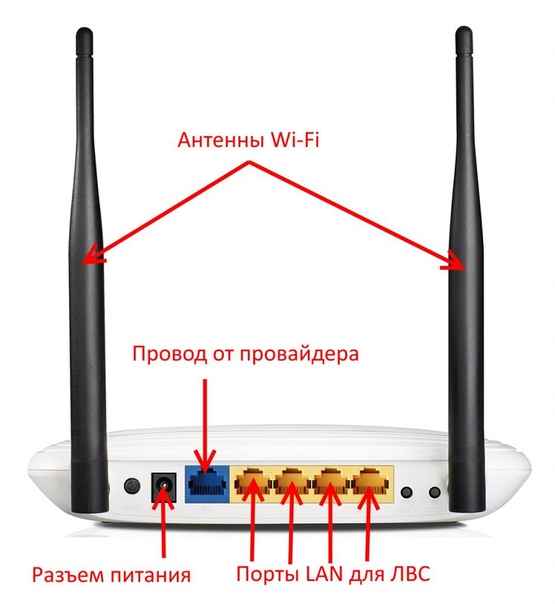 Если его «начинка» не отличается высокой мощностью, то пользоваться интернетом на максимальных скоростях вряд ли получится.
Если его «начинка» не отличается высокой мощностью, то пользоваться интернетом на максимальных скоростях вряд ли получится.
Процессор в маршрутизаторе не сравниться по мощности с моделями для компьютеров, но для обеспечения соединения с сетью его вполне достаточно. Обычно роутеры оснащаются одноядерными процессорами на 300-500 МГц. Дорогие модели могут оснащены процессорами на 1-1,5 ГГц и иметь два ядра.
Оперативная память в среднем составляет в бюджетных моделях 16-128 мегабайт. В более дорогих устройствах её размер может доходить до 512 мегабайт.
Флеш-память или встроенная может иметь размер от нескольких килобайт до пары гигабайт. Это зависит от цены и дополнительных возможностей роутера. Есть маршрутизаторы, способные скачивать какие-либо файлы с интернета и сохранять их в своё память. В таком случае объём памяти в несколько гигабайт оправдан. Однако если это самый обычный роутер, то ему хватит пары мегабайт флеш-памяти, так как операционная система, на которой он работает, весит всего несколько килобайт.
Установленные память и процессор без проблем справляются с возложенными на них нагрузками. Исключение могут составлять некоторые очень дешёвые модели от неизвестных или малоизвестных производителей. Они не способны обеспечить хорошее соединение.
Обычно к характеристикам роутеров на сайтах интернет-магазинов не публикуют информацию о процессоре и памяти. Если её нет на сайте магазина, то можно зайти на официальный сайт производителя и там найти нужную модель со всеми характеристиками (они должны быть).
DSL-устройства
Скорость передачи данных и её стабильность оставляют желать лучшего. Например, если одновременно говорить по обычному телефону и пользоваться интернетом по DSL-соединению, то связь может пропадать на одном или обеих устройствах.
Исходя из спецификации DSL-роутеров, их покупка может быть оправдана только в тех случаях, когда в вашей местности нет другой возможности подключиться к интернету либо она стоит дорого/имеет более низкое качество подключения.
Возможность подключения дополнительных модемов
На рынке представлены роутеры, где подключение к интернету происходит посредством установки модемов или SIM-карт оператора. Также часто встречаются модели, использующие двойное подключение, например, стандартное Ethernet и модем. Чаще всего здесь используется стандарт связи типа 3G и 4G.
Когда роутер будет подключён к сети через 3G/4G модем, то все устройства, связанные с ним по кабелю и Wi-Fi тоже подключаться ко всемирной сети через мобильного оператора. Такое решение может быть единственным, например, для сельской местности, где нет возможности использовать кабели, но есть более-менее нормальная связь.
Если вы приобретаете маршрутизатор с соединением типа «Ethernet + 3G/4G», то придётся просмотреть, какие типы модемов он поддерживает, так как подключение к мобильной сети будет происходить именно через них. В магазинах редко пишут полный перечень поддерживаемых моделей, но его можно уточнить на сайте производителя. Если модем не поддерживается роутером, то это не значит, что он не будет работать, но такая вероятность есть.
Если модем не поддерживается роутером, то это не значит, что он не будет работать, но такая вероятность есть.
В модем или сам роутер нужно будет подключить SIM-карту вашего оператора и оплатить тот или иной тарифный план. Также есть роутеры/модемы, которые продаёт сам оператор. Такие модели могут быть универсальными, то есть, если речь идёт о модемах, подключаться к роутеру любой модели. Однако они также могут быть привязаны к оператору, то есть подключиться к другому оператору или роутеру не получится.
Дополнительно подключаемый к роутеру 3G/4G-модем можно использовать в качестве резерва, если пропадёт «обычный» интернет. Часто в таких случаях от пользователя не понадобится никаких дополнительных действий, так как роутер сам переключится на нужный режим.
Работа с дополнительными дисками
Если конструкция роутера предусматривает наличие USB-портов, то вы можете подключить к нему дополнительные устройства, например, флешку или специальный диск. Подключёнными носителями можно будет пользоваться с любого устройства в локальной сети маршрутизатора.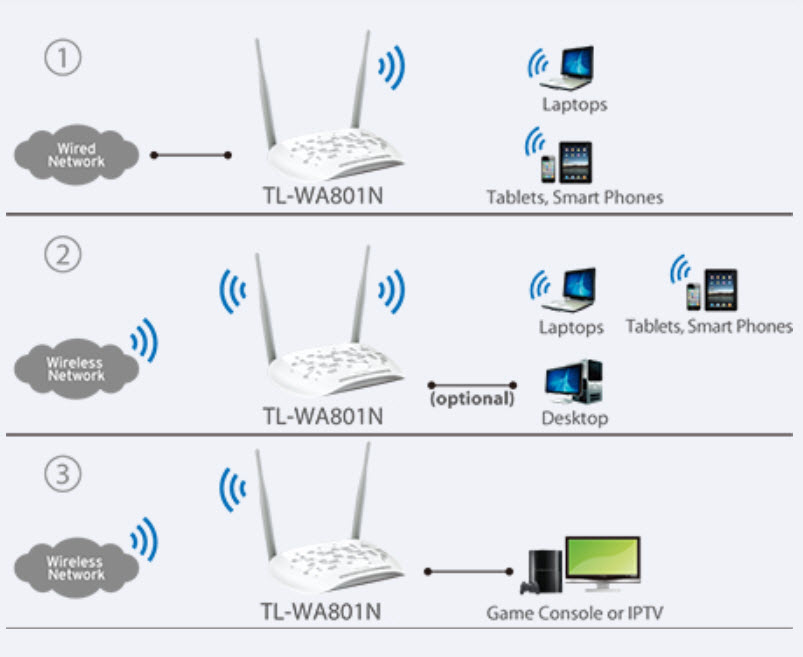
Рекомендуется выбрать роутеры с USB стандарта 3.0, так как 2.0 уже не в состоянии обеспечить нужную скорость для работы с объёмными файлами в рамках локальной сети.
Чтобы подключить полноценный внешний жёсткий диск к роутеру, вам может потребоваться купить дополнительный адаптер питания, так как напряжения в некоторых роутерах недостаточно для нормальной работы внешних жёстких дисков. Адаптеры питания в основном поддерживаются либо портами USB 3.0, либо специальным интерфейсом с типом подключения Rj-45.
Поддержка периферийных устройств
Некоторые маршрутизаторы позволяют подключать к ним принтеры и другие периферийные устройства. Благодаря этому вы можете с любого компьютера/устройства, подключённого к локальной сети, управлять принтером.
Правда, подключение принтера к роутеру таит в себе много трудностей и не гарантирует стабильную работу по следующим причинам:
- Маршрутизатор должен поддерживать функционал принт-сервиса;
- Если поддержка нужной функции есть, то принтер должен входить в перечень поддерживаемых;
- Требуется скачивание дополнительных программ.

Даже если все три условия соблюдены, то есть риск, что принтер не сможет нормально работать в локальной сети, так как он может быть несовместим с одним/несколькими устройствами в этой сети.
Для более стабильной работы принтеров и МФУ, подключённых к роутеру, рекомендуется покупать принтер/МФУ с поддержкой сетевых технологий. В таком случае вам необязательно подключать их к маршрутизатору, так как можно к любому компьютеру в локальной сети. Опять же доступ к устройству будет с любого компьютера в локальной сети, но процесс подключения и работы будет происходить значительно легче.
Защита сети
Дополнительный функционал
Роутер может обладать дополнительным функционалом, который будет полезен определённому числу пользователей. Список наиболее распространённых функций:
- IPTV. С помощью этой технологии можно просматривать телепередачи с компьютера или ноутбука, подключённого к роутеру. Правда, ваш провайдер должен предоставлять эту услугу;
- QSS.
 Функция, открывающая на ограниченный период времени вашу Wi-Fi точку для свободного подключения сторонних устройств. Удобно, если к вам пришли гости и им нужно подключиться к сети, но пароль вы дать не можете;
Функция, открывающая на ограниченный период времени вашу Wi-Fi точку для свободного подключения сторонних устройств. Удобно, если к вам пришли гости и им нужно подключиться к сети, но пароль вы дать не можете; - Гостевая сеть. Технология, похожая на предыдущую, но создающая отдельную сеть для гостей, которая имеет ограниченные полномочия. Например, от сюда нельзя подключиться к другим устройствам, расположенным в локальной сети роутера;
- Контроль доступа к определённым ресурсам. С его помощью можно ограничить доступ к тому или иному интернет ресурсу на одном или нескольких компьютерах в локальной сети роутера;
- Установка ограничений пропускной способности. Позволяет настраивать приоритет компьютеров по пропускной способности, например, сделать так, чтобы на основном компьютере скорость интернета была выше, а на других ниже;
- Возможность подключения к репитерам. Эта функция нужна только для расширения сети покрытия роутера при помощи отдельных устройств – репитеров;
- Режим моста.
 Позволяет создавать отдельную сеть из нескольких роутеров;
Позволяет создавать отдельную сеть из нескольких роутеров; - Торрент-клиент. Даёт возможность скачивать файлы из интернета напрямую в память роутера, а потом получать к ним доступ с любого компьютера в локальной сети.
Популярные производители роутеров
Всего на рынке выделяются следующие компании-производители роутеров:
- Cisco. Производит качественную продукцию для провайдеров и предприятий. Есть модели, предназначенные для офисов и квартир;
Linksys. Отличные роутеры для дома, которые работают стабильно и без проблем. Есть модели с большим набором функций, но с соответствующей ценой;</li>
Zyxel. Молодая компания, выпускающая современные и качественные роутеры с большим набором функций;</li>
D-Link. Ориентирован больше на средний сегмент, но производит бюджетные и премиум модели тоже. Их роутеры соответствуют специальным стандартам, поэтому проблем в эксплуатации нет;</li>
Netgear. Американская торговая марка, практически не известная в странах СНГ, но производящая одни из лучших в мире роутеры;</li>
Американская торговая марка, практически не известная в странах СНГ, но производящая одни из лучших в мире роутеры;</li>
ASUS. Огромная тайваньская корпорации, специализирующаяся на компьютерных технологиях.</li></ul>
Лучшие Вай-Фай роутеры для дома
На рынке представлено множество моделей от популярных и не очень производителей. Давайте рассмотрим несколько лучших роутеров для дома по соотношению цена-качество:
- Для тех, кто не стеснён в средствах отличным вариантом будет приобретение маршрутизатора ZyXEL Keenetic Extra II. В этой модели есть встроенный торрент-клиент, а также поддержка скоростного соединения. Может работать в двух диапазонах (2,4 и 5 ГГц), благодаря этому качество соединения в домах, где установлено много точек доступа остаётся высоким. Конструкция предусматривает наличие 4 антенн;
- ASUS RT-AC66U B1. Стоит чуть дороже, но идёт от именитого производителя, обладает большим набором функций и чуть лучшим качеством работы с сетью. Работает в двух диапазонах. Имеет 4 антенны;
- ASUS RT-N11P B1. Бюджетный аналог предыдущей модели. Имеет практически аналогичный функционал, но работает хуже. Конструкцией предусмотрено только две антенны. Самый лучший и недорогой Wi-Fi роутер для дома;
- TP-Link Archer C1200. Мощный роутер из премиум-сегмента. Имеет три антенный, обеспечивающие отличное покрытие и возможность работы в двух диапазонах;
- TP-Link TL-WR940N. Бюджетный аналог предыдущей модели. Имеет более урезанный функционал и упрощённый дизайн. В конструкции также предусмотрено три антенны.
Интересные статьи:Как перезагрузить роутер TP-LinkКак в роутере ByFly поменять пароль на Wi-Fi
Выбор роутера – это ответственное занятие, особенно, если у вас есть какие-либо специфические требования к интернет-соединению и/или локальным сетям.
Используемые источники:
- https://admin-router.ru/chem-otlichaetsa-router-i-marshrutizator/
- https://www.zeluslugi.ru/info-czentr/it-glossary/term-router
- https://public-pc.com/how-to-choose-a-good-wifi-router-for-home/
Как выбрать роутер (маршрутизатор) | Роутеры (маршрутизаторы) | Блог
Стремительное распространение беспроводных технологий привело к тому, что модели с подключением к Интернету сегодня можно найти у любого вида техники: не только у телефонов и телевизоров, но и у холодильников, утюгов и даже зубных щеток.
Но мало купить телевизор с возможностью выхода в Интернет, надо еще, чтобы он мог этой возможностью воспользоваться. Для этого в месте установки устройства должна наличествовать беспроводная сеть WiFi. Маршрутизатор (он же роутер) как раз и организует такую сеть — устройство подключается к проводной сети (обычно по предоставляемому провайдером кабелю) и обеспечивает доступ к ней устройствам с поддержкой WiFi и/или по сети Ethernet.
Однако покупка первого попавшегося роутера может обернуться большим разочарованием. Прежде чем покупать роутер, придется немного разобраться в технологиях WiFi, иначе даже с качественным устройством известного производителя возможны низкая скорость Интернета, «подвисания» сети и пропадание сигнала.
От чего зависит скорость сети WiFi
Скорость Wi-Fi — первое, что интересует покупателя при выборе роутера. Однако просто сравнивать разные роутеры по скоростям, написанным на их коробках, нельзя. Самый дешевый роутер «обещает» скорость в 150 Мб/с. Для просмотра онлайн-видео в формате FullHD достаточно стабильной скорости в 8 Мбит/с. Казалось бы, скорости роутера в 150 Мбит/с должно хватить, чтобы видео в высоком разрешении можно было смотреть на 10–15 устройствах одновременно, чего большинству пользователей более чем достаточно. Но надо быть готовым к тому, что в реальности все будет намного хуже (в десятки раз). Скорость сети WiFi складывается из множества факторов; надо знать, что влияет на скорость соединения в беспроводной сети, и как характеристики роутера могут ее повысить.
В первую очередь следует определиться с тем, в каком диапазоне будет организована ваша сеть WiFi — на 2,4 ГГц или на 5 ГГц. Некоторые роутеры работают только в диапазоне 2,4 ГГц, некоторые — в обоих. В чем разница между этими частотами?
Роутеры, работающие на частоте 2,4 ГГц заметно дешевле, кроме того, радиоволны на этой частоте обладают лучшими проникающими способностями — в многокомнатной квартире 2,4 ГГц роутер скорее охватит всю площадь, чем 5 ГГц. Так зачем же нужна частота 5 ГГц?
Во-первых, диапазон 2,4 ГГц очень сильно загружен — в многоквартирных домах запросто можно «поймать» несколько десятков сетей WiFi в одной точке. С учетом того, что в диапазоне 2,4 ГГц существует всего три непересекающихся канала, все эти сети сильно мешают друг другу. Это приводит к снижению их скорости — и иногда до полной непроходимости сигнала. Нельзя назвать такую ситуацию безвыходной — существуют способы улучшить качество связи в условиях большой загруженности диапазона, но иногда бывает проще сразу озаботиться созданием сети в намного менее загруженном 5 ГГц диапазоне.
Во-вторых, на частоте 5 ГГц можно добиться куда большей скорости — и дело не только в ее загруженности. На частоте 2,4 ГГц даже в самых идеальных условиях на большинстве устройств скорость не будет превышать 150 Мб/с и не важно, какие числа нарисованы на коробке роутера (об этом чуть позже). На частоте же 5 ГГц реальная скорость соединения вполне может достигать около гигабита в секунду.
Следует иметь в виду, что далеко не все гаджеты поддерживают связь на частоте 5 ГГц — большинство даже новых недорогих смартфонов и планшетов работает только на частоте 2,4 ГГц.
Как узнать, загружен ли диапазон 2,4 ГГц в месте предполагаемой установки роутера? Проще всего — установив на смартфон приложение анализа WiFi-сетей, например, WiFi Analyzer.
Если сетей в диапазоне 2,4 ГГц немного (не более 3–5), можно смело ставить 2,4 ГГц роутер. Если сетей от 5 до 12, то новая сеть на этой частоте будет работать, но скорость уже может быть заметно ниже. Если сетей больше 15, о просмотре фильмов онлайн можно забыть — скорости будет едва-едва хватать для неторопливого серфинга. В этом случае лучше поставить роутер с возможностью одновременной работы в двух диапазонах — тогда хотя бы часть устройств (с поддержкой 5 ГГц) не будет испытывать проблем со скоростью.
Определившись с частотой, можно прикинуть скорость будущей сети. Вот только параметр максимальная скорость по частоте тут почти что ни при чем. Скорость соединения на частоте 2,4ГГц, скорее всего, не будет выше 150 Мб/с. Потому что именно такова максимальная скорость одноканального соединения по стандарту 802.11n (WiFi 4). Если у роутера указана максимальная скорость по частоте 2,4 ГГц в 450 Мб/с, это означает, что у него три передающих тракта, и он способен передавать данные с такой максимальной скоростью. Вот только три приемных тракта встречается только у топовой техники. У большинства гаджетов вообще только один приемный тракт. И принимать он будет максимум на 150 Мб/с. WiFi 4 же поддерживает многопотоковую передачу данных только с одним клиентом (SU-MIMO), поэтому распределить скорость по нескольким клиентам не получится, и 300 Мб/с из заявленных 450 будет уходить «вникуда».
Гаджеты с поддержкой WiFi 5 (802.11ac) также редко имеют более одного приемного тракта, но зато каждый из них может принимать со скоростью до 867 Мб/с. Кроме того, пятый WiFi поддерживает многопотоковую передачу данных с несколькими клиентами одновременно (MU-MIMO), поэтому возможности роутера используются эффективнее.
WiFi 4 работает на частоте 2,4 ГГц, WiFi 5 — 5 ГГц.
WiFi 6 может работать и на 2,4, и на 5 ГГц, обеспечивая до 1,2 Гб/с на канал в обоих диапазонах. Кроме возросшей скорости, новый стандарт приносит множество полезных новшеств, направленных на облегчение и упрощение совместной работы множества сетей в одном месте. WiFi 6 — наиболее перспективный стандарт, способный обеспечить максимальную скорость в условиях плотной загруженности эфира. Увы, поддерживающих его устройств пока немного. Впрочем, вполне можно взять роутер «на вырост» — все маршрутизаторы с поддержкой WiFi 6 поддерживают и предыдущие версии.
На итоговую скорость сети может влиять и скорость проводного подключения. Если, к примеру, скорость проводного соединения составляет 100 Мб/с, то и скорость выхода в Интернет не будет выше, пусть даже в самой сети WiFi будет 300 или 450 Мб/с.
Площадь покрытия сети
Пожалуй, второе, что интересует каждого покупателя — как далеко будет «добивать» роутер. Вопрос немаловажный, тем более, что на скорость он также влияет, ведь чем мощнее сигнал в точке приема, тем быстрее соединение.
Увеличить площадь покрытия можно двумя путями — во-первых, правильно установив и сконфигурировав роутер. А во-вторых, можно позаботиться об увеличении площади еще перед покупкой, с помощью соответствующих параметров.
В общем случае рекомендуется располагать роутер в геометрическом центре помещения.
Если в некоторой области сконцентрировано большинство клиентов WiFi (рабочая зона, кабинет), имеет смысл приблизить роутер к этой области.
Если у вас есть сервер, роутер лучше расположить поближе к нему (а лучше — вообще подключить кабелем).
Если помещение разделено капитальной стеной или другим препятствием для прохождения сигналов, роутер следует разместить как можно ближе к препятствию, в той части помещения, которая больше. Не следует располагать в непосредственной близости от источников электрических помех — радиопередатчиков, двигателей, холодильников и пр.
Если следует охватить пространство в пределах одного этажа, можно выбирать модель с большим коэффициентом усиления антенн — такие антенны хорошо распределяют сигнал в одной плоскости. И чем больше коэффициент усиления, тем большая часть мощности сигнала пойдет в стороны и меньшая — вверх или вниз. Поэтому, если сеть должна быть доступна на нескольких этажах здания, лучше выбирать модель с коэффициентом усиления, близким к 1 — это обеспечит шарообразную зону покрытия. А если точки расположения клиентов строго определены, можно достигнуть лучшего результата, ориентируя антенны с высоким коэффициентом усиления таким образом, чтобы создать зону покрытия сети нужной формы.
Некоторые роутеры способны использовать технологию beamforming, при которой сигнал с двух антенн сдвигается по фазе таким образом, чтобы интерференционный максимум приходился на точку расположения клиента. У таких роутеров количество антенн больше, чем количество каналов, и, прежде чем пытаться изменять их положение, следует ознакомиться с инструкцией по эксплуатации.
Если роутер с нужными характеристиками антенн подобрать не удается, их можно приобрести отдельно — обратите внимание на тип антенн. Многие роутеры оснащаются съемными внешними антеннами и их можно заменить на более подходящие.
Теперь, что касается параметров, увеличивающих площадь покрытия.
Как уже упоминалось выше, на «дальнобойность» роутера влияет рабочая частота — при наличии различных препятствий 2,4 ГГц сеть покроет большую площадь, чем 5 ГГц.
Мощность передатчика определяет зону покрытия сети WiFi — чем больше мощность, тем дальше будет распространяться сигнал. Но не все так просто — максимальная мощность роутеров ограничена решением Государственной комиссии по радиочастотам (ГКРЧ) и не должна превышать 24 dBM, передатчики с большей мощностью должны регистрироваться в Роскомнадзоре.
Нельзя сказать, что за соблюдением этого запрета ведется тщательный контроль (в продаже встречаются роутеры с большей мощностью передатчика), но сильно увеличить зону покрытия с помощью «сверхмощного» роутера не получится, поскольку сигнал должен идти в обе стороны — как от роутера к клиенту, так и наоборот. А мощность абонентских передатчиков WiFi тем же решением ограничена величиной в 20dBM.
Поэтому выбирать роутер с большой мощностью имеет смысл разве что для увеличения скорости в зоне неуверенного приема или для создания протяженного «моста» между двумя мощными роутерами.
Коэффициент усиления антенны, так же, как и мощность передатчика, влияет на дальность распространения сигнала. Но усиление сигнала антенной производится за счет перераспределения энергии сигнала в пространстве — при использовании круговых антенн сигнал по сторонам антенны будет усиливаться за счет верхней и нижней полусферы — выше и ниже роутера сигнал ослабнет.
При использовании направленных антенн сигнал будет усиливаться только по оси усиления антенны, в остальных направлениях он будет ослабевать. Поэтому тип и коэффициент усиления антенны следует подбирать в соответствии с тем, как должен распространяться сигнал.
Если же одного роутера никак не хватает на всю площадь помещения, обратите внимание на маршрутизаторы с поддержкой MESH.
MESH — это масштабируемая система из множества роутеров, образующих одну WiFi сеть — устройство будет автоматически переключаться от одного роутера к другому (смотря от какого сигнал сильнее) совершенно незаметно для пользователя.
MESH-сети могут содержать сотни роутеров и покрывать площади в несколько квадратных километров. Причем для их организации не требуется обладать специальными навыками — добавление нового MESH-роутера к сети производится быстро и просто. Поэтому даже если сейчас вам и хватает одного роутера, но в дальнейшем вы собираетесь «расширяться», подумайте о поддержке MESH уже сейчас, и тогда в будущем у вас не будет никаких проблем с расширением сети.
Дополнительные коммуникативные способности
Вне зависимости от характеристик WiFi, максимальную скорость и надежность соединения роутер обеспечивает при проводном или оптическом соединении. Если часть клиентов (ноутбуки, стационарные компьютеры) имеют разъем RJ-45, лучше выбирать роутер с LAN-портами и подключать клиенты к ним с помощью патч-кордов. Большинство роутеров имеет 4 порта LAN дополнительно к порту WAN для подключения к кабелю от провайдера. Но можно найти роутер и с другим количеством LAN-портов — от 1 до 10.
Некоторые высокоскоростные маршрутизаторы оснащены SFP-портами, в которые (с соответствующим модулем-переходником) можно подключать как витую пару, так и оптический кабель. Маршрутизаторы с SFP-портами обычно используются для организации высокоскоростных сетей, но в продаже появляются и обычные бытовые роутеры с SFP-портами. Если ваш провайдер предоставляет доступ в Интернет по технологии P2P Active Ethernet, вы можете подключить такой роутер к оптике напрямую, без дорогостоящего медиаконвертера.
Не всегда есть возможность подключения к Интернету по проводной или оптоволоконной линии, поэтому многие роутеры способны подключаться к Интернету с помощью мобильных сетей. Следует только убедиться в наличии беспроводного выхода в Интернет на выбранной модели и уточнить способ подключения к мобильной сети. Большинству роутеров для подключения требуется USB-модем, некоторые уже им оснащены.
Поддержка WiFi. Иногда требуется «раздавать» Интернет только по проводным соединениям, без организации беспроводной сети. Например, правила безопасности некоторых организаций требуют полного отсутствия беспроводных точек доступа в локальной сети предприятия. В подобном случае для обеспечения компьютерам рабочей группы доступа в Интернет можно использовать роутер без поддержки WiFi. Впрочем, в большинстве роутеров с поддержкой WiFi ее можно отключить в настройках устройства.
Дополнительные опции
Времена «свободного Интернета» уже в прошлом — теперь каждый клиент всемирной сети постоянно находится под пристальным наблюдением поисковых систем и скован различными ограничениями. Это вполне закономерно привело к росту популярности технологии VPN, позволяющей скрыться от назойливого внимания в сети и обойти некоторые из ограничений.
Производители роутеров не остались в стороне и в большинстве моделей есть поддержка одного или нескольких VPN-протоколов. Если в списке функций VPN выбранного роутера есть PPTP-клиент, OpenVPN-клиент, IPSec-клиент или L2TP-клиент, значит, он подготовлен для создания защищенной сети с использованием соответствующего VPN-сервиса. Если вы планируете использовать VPN, имеет смысл сначала разобраться с этой технологией, подобрать подходящий сервис и, при выборе роутера, обратить внимание на наличие нужной функции VPN.
Многие роутеры имеют некоторое количество USB-портов для подключения периферийных устройств. USB-порты на роутере могут обладать весьма полезными функциями:
- DLNA-сервер позволяет роутеру предоставлять медиа-ресурсы (фотографии, видео и музыку) другим DLNA-устройствам в вашей сети: телевизорам, медиаплеерам, музыкальным центрам и пр.
- torrent-клиент позволяет возложить на роутер задачи по скачиванию файлов из торрент-сетей.
- файловый сервер (сервер Samba) предоставляет клиентам локальной сети к доступ к файлам на подключенном внешнем накопителе.
- принт-сервер (сервер Samba) позволяет подключить к роутеру принтер и осуществлять печать на нем с клиентов локальной сети.
Также USB-порт может использоваться в качестве источника постоянного тока для подзарядки смартфонов и других мобильных устройств.
Варианты выбора
Если у вас доступ в Интернет по кабелю со скоростью до 100 Мбит/с и вы хотите «раздать» его в пределах небольшой квартиры или одного помещения, вам будет достаточно недорогого роутера, работающего на частоте 2,4 ГГц — конечно, если на этой частоте не «сидит» десяток соседних роутеров.
Если вы кроме WiFi-клиентов собираетесь подключить к Интернету компьютер и ноутбук, выбирайте среди моделей с 2–4 портами LAN.
Если никакой провайдер еще не дотянул Интернет-кабель до вашего дома, для выхода во «всемирную паутину» можно воспользоваться мобильными сетями 3G — они покрывают уже практически все населенные пункты. Потребуется только роутер с выходом в Интернет через 3G или роутер с возможностью подключения USB-модема. Только в последнем случае потребуется купить еще и USB-модем.
Если вы проживаете в зоне покрытия какой-нибудь из сетей 4-го поколения, вы можете подключить все свои гаджеты к Интернету на достаточно высокой скорости при помощи роутера с 4G/LTE беспроводным выходом в интернет или роутера с возможностью подключения 4G USB-модема.
Если 2,4 ГГц сеть в месте установки роутера сильно загружена, выбирайте среди моделей, работающих в диапазоне 5 ГГц.
Если одного роутера для покрытия всей нужной площади недостаточно, или вы хотите иметь возможность в будущем расширить свою сеть, выбирайте среди роутеров с поддержкой MESH.
Если вы хотите, чтобы ваш роутер не только обеспечил максимальную скорость сейчас, но и еще долгое время оставался актуальным, а не устаревал морально, становясь самым «слабым звеном» сети, выбирайте среди моделей с поддержкой WiFi 6.
Виды и особенности Wi-Fi Роутеров
Для создания беспроводной сети потребуется Wi-Fi роутер. Он создан для организации зоны беспроводной сети, которая позволяет всем устройствам в радиусе действия данной зоны подключаться к локальной сети и интернету. К подобным устройствам относится практически вся современная цифровая техника.
Многообразие Wi-Fi роутеров. Все модели маршрутизаторов подразделяют на несколько типов:
1. Ethernet маршрутизаторы применяют, когда не требуется беспроводная сеть, а пользователи сети подключены по средством кабеля RJ-45 (витая пара).
2. 3G и 4G роутеры используют для приема сигнала мобильного интернета и организации зоны беспроводной Wi-Fi сети.
3. Wi-Fi маршрутизатор используют для организации зоны с беспроводным интернетом, источником которого служит оптоволоконная сеть.
4. ADSL маршрутизатор отличается от Wi-Fi маршрутизатора тем, что работает с использованием ADSL технологии (сигнал передается по телефонной линии, а не по оптоволоконной сети).
На что обращать внимание при выборе?
Учтите некоторые особенности:
1. DHCP тип сервера позволяет выход в интернет сразу нескольким устройствам с одного IP-адреса.
2. Зона покрытия — это расстояние от источника сигнала, на котором устройства способны подключаться к маршрутизатору.
3. Количество антенн у маршрутизатора оказывают большую роль в работе устройства. Две антенны позволяют работать устойчиво на высокой скорости. При этом количество антенн в некоторых моделях достигает шести штук.
4. Слот для USB — наличие данного слота позволяет подключать различные устройства типа Flash-накопителей, принтеров, жестких дисков и т.п. Например, подключение модема 3G к роутеру — это страховочный вариант, на тот случай если возникают неполадки с оптоволоконным интернет соединением.
5. Шифрование данных — ключевой элемент безопасности сетевых подключений. В случаях несанкционированных подключений сильно снижается скорость интернет соединения. На сегодняшний день роутеры применяют два метода шифрования информации: WPA и WEP.
6. При подключение ADSL важно использовать роутер, поддерживающий данную технологию. В таком случае не возникнет необходимости в использовании дополнительных периферийных устройств (модемов).
Полезные статьи:
Окончание поддержки Windows 7 в 2020 году Самые частые причины поломки компьютера Что такое сервер? Сколько времени ребенку можно проводить за компьютером? Отличия Windows 10 от предыдущих версий Способы защиты от вредоносного ПО Самый первый компьютерный вирус Вред мониторов для зрения и как снизить утомляемость Когда появился интернет? Веб браузер. Что он собой представляет?Заказать обратный звонок
Нажимая на кнопку, вы даете согласие на обработку своих персональных данных
КАК МЫ РАБОТАЕМ
Что такое Wi-Fi 2.4 ГГц и 5 ГГц? Чем отличаются стандарты Wi-Fi b\g\n\ac и ax?
До сих пор терпишь медленный интернет и ссоришься с провайдером за каждый мегабит? А если скажу, что причина «зависания» не в скорости провайдера, а в твоем маршрутизаторе?
Сегодня уже многие смартфоны поддерживают 5 Ггц, а у тебя еще роутер «раздает» только 2.4 Ггц? Не тормози, сейчас расскажу в чем отличие диапазонов, плюсы и минусы, а также что значат стандарты Wi-Fi модуля твоего смартфона.
2.4 ГГц vs 5 ГГц: плюсы и минусы
Главная разница между частотными диапазонами 2.4 и 5 Ггц в:
1) скорости передачи сигнала. Если говорить о скорости, то здесь полностью выигрывает 5-ти герцовая частота. Благодаря малой загруженности радио эфира и 17-ти каналам (как минимум!) сигнал скорее «идет» к пользователю.
В последнее время диапазон частот 2.4 Ггц очень перегружен. Ноутбук для работы, смартфон (даже несколько!), робот-пилосос, портативная колонка, возможно, еще и смарт-лапма в спальне или другая умная техника для дома — и это далеко не весь список гаджетов, которые работают от WiFi практически в каждом доме.
А поскольку диапазон 2.4 Ггц имеет только три канала, сигналы точек доступа часто «спорят» и мешают друг другу. Представь многоэтажку, где в каждой квартире есть свой маршрутизатор и все они «встречаются» на каналах частоты 2.4 Ггц! Так и получается, что в квартиру «залетает» одна скорость сигнала от провайдера, а к гаджету доходит лишь часть «пирога».
При работе на частоте в 5 Ггц эта проблема не возникает и сигнал максимально быстро и без потерь дойдет до твоего гаджета.
2) площади покрытия. В этом плане гораздо большую дальность распространения сигнала имеет частота 2.4 Ггц. Ей, в отличие от сигнала на частоте 5 Ггц, не мешают стены, потолки, двери и другие препятствия. Это особенно заметно в многокомнатных квартирах и домах, в больших офисных помещениях и т.д.
На частоте 5 Ггц сигнал зависит не только от толщины преграды (стена, дверь), но и от угла между препятствием и роутером: чем больше угол «отходит» от перпендикулярного, тем труднее сигналу преодолеть эту «проблему».
Но в этом минусе есть и свой плюс. Из-за того, что на 5 Ггц сигнал далеко не «идет», он не путается с другими сигналами. То есть ни твой сосед геймер, ни твоя жена со своими онлайн сериалами не будут «воровать» твой интернет.
Если коротко, то плюсы 2.4 Ггц в большой площади покрытия и возможности подключения практически всех гаджетов. Минус — в более слабом сигнале и общей загруженности частоты.
Преимуществом 5 Ггц являются свободные каналы для передачи сигнала, благодаря чему интернет работает намного быстрее. Недостатки заключаются в относительно небольшой зоне покрытия (в большом помещении одним маршрутизатором не обойтись) и невозможности подключения достаточно большого количества техники (в том числе, большинства смарт гаджетов для дома).
2.4 Ггц | Характеристики | 5 Ггц |
|---|---|---|
| 54 Мбит/с | Скорость передачи данных | 600 и более Мбит/с |
| Очень загружены | Загруженность каналов | Менее загружены |
| 70 и более метров | Радиус действия | 30 метров |
70+метров7-10,5+ метров10,5+ метров49+ метров21+ метров | Проходимость препятствий:Открытая местность (100% сигнал)Пол и потолок (10-15%)Межкомнатная стена (15%)Окно (70%)Деревянные двери (30%) | 30 метров3-4,5 метров4,5 метров21 метров9 метров |
| Практически всех | Подключение устройств | Только частично, много гаджетов не поддерживают эту частоту |
Как узнать, на что способен твой гаджет? Поколение
Wi-Fi 4, Wi-Fi 5 та Wi-Fi 6Где же отображается «способность» гаджета работать на частоте 5 ГГц? Обычно это указывается в технических характеристиках устройства. Если пишут, что поддерживается Wi-Fi по стандарту 802.11 ac (поколение Wi-Fi 5), тогда все ОК, гаджет без проблем будет ловить сигналы на частоте 5 ГГц.
Если указанный стандарт 802.11 a/b/g (также поколение Wi-Fi 5), то диапазон 5 ГГц будет недоступен (только 2.4 ГГц).
Еще есть вариант стандарта 802.11 n поколения Wi-Fi 4: в таком случае гаджет может поддерживать 5 Ггц, но с ограничениями в скорости (в зависимости от гаджета). Проверить это можно только подключившись со смартфона к точке доступа, ибо в характеристиках производитель редко пишет конкретную частоту (2.4 или 5 Ггц).
Кроме того, существует сравнительно новый стандарт 802.11 ах. Он не очень распространен, однако новенькие айфоны 11-й серии работают на нем и прекрасно справляются с частотой в 5 Ггц. Стандарт называют поколением Wi-Fi 6, и он гарантирует быструю передачу сигнала в 11 Гбит/сек. Минус — «раздают» сигналы на такой частоте пока только несколько маршрутизаторов: RT-AX88U от Asus, AP7060DN от Huawei и серия моделей AP630, AP650 и AP650X от Aerohive Networks. Также буквально на днях, Xiaomi выпустила совсем свеженький Mi AIoT Router AX3600: это Wi-Fi 6, который может похвастаться аж 7-мя антеннами (две из них ориентированы на 2.4 Ггц, четыре — на 5 Ггц и одна — на AIoT).
Какие смартфоны поддерживают 5 ГГц?
На сегодня достаточно много смартфонов поддерживают 5-герцовый WiFi. Среди них такие популярные модели как:
И это далеко не весь список. Поэтому проблем с выбором мощного смартфона для быстрого интернета, как видишь, нет. Есть более бюджетные гаджеты, есть флагманы с более дорогих линеек — выбирай по своим возможностям и на свой вкус.
Как выбрать роутер?
Если говорить о роутерах, то сейчас рынок предлагает довольно большой выбор маршрутизаторов, которые «раздают» сигнал на частоте 5 ГГц. Xiaomi, Tenda, TP-Link, ASUS, Mercusys и другие — и это далеко не весь перечень производителей, которые «выпускают» маршрутизаторы.
Однако, поскольку не все устройства «ловят» 5-герцовый сигнал, то оптимальным вариантом является роутер, который работает как на 2.4 ГГц так и на 5 ГГц. Тогда у тебя не возникнет проблем ни с подключением «старенького» планшета, ни с коннектом новенького флагмана.
Если тебе надо мощный роутер на большую компанию или коммерческое помещение, то подойдет маршрутизатор Wi-Fi ASUS BRT-AC828. Этот «зверь» дает скорость в 800 Мбит в секунду, поддерживает VPN и выдерживает одновременное подключение до 250 устройств!
Очень стильно выглядит маршрутизатор Wi-Fi ASUS Blue Cave. Роутер имеет современный футуристический дизайн и «раздает» сигнал со скоростью 600 Мбит/секунду. Этого более, чем достаточно для частного дома и квартиры.
Если говорить о более доступных по цене моделях, то можешь рассмотреть маршрутизаторы от компании Tenda. Например, маршрутизатор Wi-Fi Tenda AC10U. Это быстрый роутер, который отлично подойдет для игроманов и тех, кто любит смотреть фильмы и сериалы онлайн.
Хороший вариант роутера — TP-Link Archer C20 AC750. Маршрутизатор стандарта 802.11 ас, с раздачей в 300 Мбит/с, прикольным дизайном и приятным ценником.
Если гаджет поддерживает, но не «находит» 5 ГГц частоту?
И такое бывает. Если ты твердо уверен, что твой гаджет хорошо «воспринимает» сигналы на частоте 5 ГГц, роутер точно их «раздает», а связи так и нет, то можно попробовать наладить коннект вручную.
Для этого зайди в настройки беспроводной сети и измемени параметры канала: выбери один из статических каналов и выставь ширину, например, 40 МГц. Попробуй подключиться снова. Довольно часто такие «игры» с настройками помогают «подружить» маршрутизаторы и гаджеты на волне 5 ГГц.
Кстати, очень важно правильно разместить роутер. Лучше устанавливать его в центральной части квартиры: так больше шансов, что ты поймаешь сигнал в любой точке помещения.
Кроме того, не забывай, что на качество сигнала влияют и некоторые привычные бытовые приборы (например, микроволновая печь, радиотелефон и т.д.), поэтому не ставь такие гаджеты рядом.
Важный момент — правильное положение антенн: они должны «смотреть» вверх и это не просто для красоты, это физика — так сигнал лучше «растекается» в пространстве.
So, не тормоза и переходи на частоту 5 ГГц! Это простой и доступный вариант увеличить скорость передачи сигнала и сохранить свои нервы =)
Читай также:
— Как подключить интернет к роутеру TP-Link — инструкция от КТС
— Tenda AC10U — когда для развлечений нет преград
— КТС: Продавцы рекомендуют роутер ASUS RT-AC51U
— Дальнобойный Wi-Fi-роутер: обзор Mercusys AC12
Как выбрать роутер: всё, на чём можно и нельзя сэкономить
Роутер — это весьма сложное устройство со множеством технических характеристик. Мы остановимся на тех, что играют важную роль для покупателя.
Тип WAN-порта и протоколы подключения
Разъём WAN (или Internet) служит для подключения к роутеру интернет-кабеля. Это первая деталь, на которую стоит обратить внимание при покупке устройства. Именно от неё зависит будет ли маршрутизатор работать с провайдером.
Типичный роутер располагает WAN-портом одного из двух форматов:
- DSL (ADSL, VDSL и другие подтипы) — для подключения к интернету через телефонную линию.
- Ethernet — для подключения через специальный канал провайдера.
Есть и универсальные устройства, которые поддерживают несколько форматов, включая DSL и Ethernet. Но они встречаются намного реже.
В довольно популярных сейчас оптоволоконных сетях доступ к интернету осуществляется через GPON-терминал, к которому и подключается роутер. Некоторые маршрутизаторы имеют соответсвующий разъем для подключения оптоволоконного кабеля провайдера напрямую. Это позволяет избавиться от терминала, которые часто страдают от скачков напряжения и убрать лишнее звено в цепочке.
Совместимость с провайдером
Интернет-провайдеры используют для подключения абонентов различные технологии. Некоторые из них являются массовыми и по умолчанию поддерживаются во всех роутерах, другие менее распространены и доступны не везде.
Например, многие поставщики услуг применяют протокол L2TP, который работает не в каждом маршрутизаторе. Поэтому перед покупкой желательно уточнить в службе поддержки провайдера поддерживают ли их сети интересующий вас роутер.
Если вместо DSL и Ethernet провайдер использует специфические технологии подключения, что случается редко, то выбор и настройку оборудования лучше доверять специалистам.
Количество и тип LAN-портов
К LAN-портам роутера подключают компьютеры, консоли, телевизоры и другую стационарную технику, которая нуждается в стабильном проводном доступе к Сети. Такое подключение всегда гарантирует максимальную скорость, которая не зависит от расстояния и помех.
И чем больше таких разъёмов в маршрутизаторе, тем больше устройств к нему можно подключить через провод. Обычно роутеры оснащают четырьмя LAN-портами. Но если вам этого мало, выбирайте модель с дополнительными разъёмами.
От типа LAN-портов зависит предельная скорость обмена данными между роутером и другими устройствами, подключёнными к нему через провод.
Таких типов два:
- Fast Ethernet обеспечивает скорость до 100 Мбит/с.
- Gigabit Ethernet — до 1 Гбит/с.
Если ваш провайдер предлагает доступ к интернету на скорости больше 100 Мбит/с, выбирайте модель роутера с портами типа Gigabit Ethernet. Так вы будете использовать свой канал на полную.
Стандарты Wi-Fi
От стандарта Wi-Fi зависит максимально возможная скорость обмена данными между роутером и парком устройств, подключённых к нему беспроводным способом. Сейчас в ходу два стандарта:
- 802.11n — распространённая, но уже устаревающая версия, которую поддерживает абсолютное большинство гаджетов. Возможная скорость — до 600 Мбит/c.
- 802.11ac — актуальный стандарт, обеспечивает самую высокую скорость — до 6,77 Гбит/с.
Но не давайте характеристикам сбить себя с толку: указанные значения являются только теоретически возможными в рамках технологии. Реальные показатели скорости значительно ниже.
Скорость, которую указывает производитель, на практике также чаще всего недостижима. Это лишь возможное значение без учёта расстояния и помех.
Благодаря обратной совместимости к роутеру со стандартом 802.11ac можно подключить по WI-Fi любые гаджеты. Даже если они поддерживают только 802.11n и более старые версии. Но чтобы раскрыть весь потенциал 802.11ac, и роутер, и все остальные устройства вашей беспроводной сети должны поддерживать этот стандарт.
Количество диапазонов Wi-Fi
Некоторые маршрутизаторы могут работать одновременно в разных частотных диапазонах. В таком режиме роутер способен поддерживать не одну, а сразу несколько независимых Wi-Fi-сетей.
Двухдиапазонный роутер Asus DSL-AC87VGМногие популярные модели умеют распределять передачу данных между двумя диапазонами. Таким образом они создают две сети на частотах 2,4 ГГц и 5 ГГц соответственно.
- Частота 2,4 ГГц идеальна для подключения смартфонов и офисной техники.
- Частота 5 ГГц обеспечивает более стабильное и быстрое соединение, а потому лучше подходит для мультимедийных устройств, работающих с видео и другим тяжёлым контентом. Так, если нет желания подключать телевизор или приставку через провода, можно воспользоваться Wi-Fi на частоте 5 ГГц.
Эти сети могут работать параллельно, не ограничивая друг друга. Но опять же их суммарная скорость не будет превышать лимит, заданный интернет-провайдером.
Кроме того, не все гаджеты поддерживают сеть с частотой 5 ГГц.
Количество и тип антенн
Помимо стандарта и частоты работы Wi-Fi, скорость беспроводной сети зависит от количества антенн в маршрутизаторе. Чем их больше, тем быстрее обмен данными между подключёнными устройствами и роутером.
Предельная скорость Wi-Fi в стандарте 802.11n для модели с одной антенной составляет 150 Мбит/с. С двумя — 300 Мбит/с, с тремя — 450 Мбит/с. То есть с каждой антенной максимально возможная скорость увеличивается на 150 Мбит/с. А в стандарте 802.11ac — на 433 Мбит/с.
Напомним, речь идёт о теоретически возможных скоростях при идеальных условиях. На деле эти показатели гораздо ниже. Кроме того, не забывайте, что итоговая скорость доступа к интернету через Wi-Fi не может превышать ограничение провайдера.
Антенны могут быть встроенными и внешними. Как показывает практика, в условиях типичной городской квартиры тип антенн не так важен. Вопреки популярному мифу, разница едва заметна.
Но для больших помещений всё же стоит выбирать маршрутизатор с внешними антеннами, чтобы не иметь проблем с покрытием. К тому же, если внешние антенны съёмные, при необходимости их можно заменить на более мощные.
Роутер D-Link AC1200 с четырьмя внешними антеннамиНаличие USB-порта
Выбрав маршрутизатор с одним или парой разъёмов USB, вы сможете подключать к нему дополнительные устройства. К примеру, USB-накопитель обеспечит удалённый доступ к общему хранилищу файлов через любое устройство в сети Wi-Fi. А беспроводной USB-модем станет вашим резервным способом выхода в Сеть, если кабельный интернет перестанет работать.
Краткая инструкция по выбору
Давайте ещё раз пройдёмся по ключевым моментам статьи. Этот чек-лист поможет вам выбрать хороший роутер.
- Узнайте требования провайдера к маршрутизатору: тип WAN-разъёма и протоколы подключения. Только после этого выбирайте модель.
- При скорости интернета выше 100 Мбит/с покупайте устройство с LAN-портами формата Gigabit Ethernet (1 Гбит/с). Если скорость меньше, хватит разъёмов Fast Ethernet (100 Мбит/с).
- Если доступ к Сети нужен только для просмотра сайтов и работы с документами, можно ограничиться маршрутизатором с одной антенной и поддержкой беспроводного стандарта 802.11n.
- Но если вы смотрите потоковое видео, играете в онлайн-игры, используете много беспроводных устройств, часто загружаете объёмные файлы и не привыкли себе отказывать, то выбирайте двухдиапазонный роутер с несколькими антеннами и поддержкой 802.11ac.
- При желании можете купить модель с USB-портом, чтобы подключить к нему накопитель или беспроводной модем.
10 советов по выбору wi-fi маршрутизатора (роутера)
Выбор беспроводного маршрутизатора, обеспечивающего быстрый и надежный Wi-Fi, а также отличное покрытие, — задача не из легких, особенно если вы новичок. Чтобыусложнить задачу, производители описывают свои маршрутизаторы, используя множество сокращений и маркетинговых терминов, которые мало связаны с реальным опытом, который вы получаете. Кроме того, название продукта не говорит вам о том, насколько хорош маршрутизатор, а также о цене, которую вы платите. Чтобы помочь вам выбрать и купить wi fi роутер для ваших потребностей и бюджета, прочитайте это руководство и узнайте, что искать в маршрутизаторе:
1. Ваш маршрутизатор должен иметь многоядерный процессор и не менее 128 МБ ОЗУ
Оборудование внутри вашего роутера имеет большое значение, особенно процессор и количество оперативной памяти. Люди используют Wi-Fi для потоковой передачи видео, загрузки файлов, резервного копирования данных, онлайн-игр и других действий, во время которых большое количество данных передается в Интернет и из Интернета. Из-за этого беспроводным маршрутизаторам требуется намного больше вычислительной мощности, чем раньше.
Когда вы выбираете следующий маршрутизатор, вы должны знать, имеет ли он одноядерный, двухъядерный или четырехъядерный процессор и его рабочую частоту. Если вам нужна быстрая сеть, которая может одновременно работать с несколькими сетевыми клиентами, мы рекомендуем вам прекратить покупать маршрутизаторы с одноядерными процессорами. Ваш следующий маршрутизатор должен иметь как минимум двухъядерный процессор, который может обрабатывать больше данных и больше клиентов, чем одноядерный процессор. Процессор с частотой 900 МГц менее мощен, чем процессор с частотой 1,2 ГГц, и чем больше число ядер, тем лучше производительность маршрутизатора. Применяются те же правила, что и в случае компьютеров, смартфонов и других вычислительных устройств.
Кроме того, ваш маршрутизатор должен иметь не менее 128 МБ ОЗУ. В идеале было бы 256 МБ ОЗУ или более. Это сделано для того, чтобы он мог обрабатывать все как можно быстрее. Если деньги не проблема, вы должны искать беспроводной маршрутизатор с 512 МБ ОЗУ или 1 ГБ.
2. Выбранный маршрутизатор должен быть двухдиапазонным или более
Однополосные маршрутизаторы остались в прошлом. Ваш новый маршрутизатор должен быть как минимум двухдиапазонным. Что это значит? Это означает, что маршрутизатор передает беспроводной сигнал на двух частотах (если он двухдиапазонный) или более (если он трехдиапазонный или более). Одной из этих частот всегда является полоса 2,4 ГГц, которая работает со старыми стандартами беспроводной связи, такими как Wi-Fi 4 (802.11n), или новыми, такими как Wi-Fi 6 (802.11ax), — если у вас есть маршрутизатор, который работает с Wi-Fi. 6.
Преимущество диапазона 2,4 ГГц заключается в том, что он совместим со старыми сетевыми устройствами и имеет широкую зону покрытия. Тем не менее, это также медленно, и перегруженность всегда является проблемой, особенно в многоквартирных домах и офисных зданиях, где у всех есть Wi-Fi в этой полосе ГГц.
Двухдиапазонные или трехдиапазонные маршрутизаторы также излучают беспроводной сигнал на частоте 5 ГГц. Он намного быстрее, чем 2,4 ГГц, и использует преимущества современных стандартов, таких как Wi-Fi 5 (802.11ac) или Wi-Fi 6 (802.11ax). Перегрузка имеет тенденцию быть меньшей проблемой, потому что полоса 5 ГГц используется меньше, чем полоса 2,4 ГГц, а зона покрытия немного короче. Если вы хотите современный умный дом с быстрой беспроводной сетью для потоковой передачи Full HD или 4K, приобретите двухдиапазонный или трехдиапазонный беспроводной маршрутизатор.Еще одним преимуществом является то, что вы можете подключиться к Wi-Fi, используя два или более стандартов, с разными сетевыми именами и паролями.
3. Названия маршрутизаторов не должны приниматься во внимание при принятии решения о покупке
Беспроводные маршрутизаторы хвастаются своей общей теоретической максимальной пропускной способностью в названии своей модели. У вас есть маршрутизаторы AC1200, AC1900 или даже AC5400. Маршрутизаторы нового поколения с поддержкой Wi-Fi 6 имеют название AX, за которым следуют еще большие цифры, например, ASUS ROG Rapture GT-AX11000. Проблема в том, что когда вы спрашиваете «Какой маршрутизатор мне нужен?» эти имена не имеют смысла.
Это потому, что они не говорят вам скорость, которую вы собираетесь получить. В реальной жизни бывают случаи, когда беспроводной маршрутизатор AC1900 может превзойти маршрутизатор AC2500 из-за различий в конфигурации оборудования, времени его изготовления, технологиями Wi-Fi, обновлениями микропрограммного обеспечения и местом, где вы его используете. В этой статье мы объясняем, почему знание названий роутеров мало помогают: что означают AC1200, AC1750, AC1900 или более и в чем разница?
Не покупайте беспроводной маршрутизатор AC1750 вместо маршрутизатора AC1200 только на основании названия. Другие факторы более важны, и вы должны сделать некоторые исследования. Однако, независимо от того, что вы выбираете, НЕ ПОКУПАЙТЕ МАРШРУТИЗАТОР НИЖЕ AC1200. Если вы видите маршрутизатор с AC750, AC900 или что-то ниже, чем AC1200, это означает, что вы имеете дело со старым маршрутизатором с устаревшей технологией. Такой маршрутизатор не является хорошим выбором для современного дома, где вам нужно скорость, стабильность и безопасность для растущего числа подключенных устройств.
4. Проверьте онлайн реальную скорость роутера, который вы покупаете
Когда вы читаете спецификации беспроводного маршрутизатора, вам не сообщают о реальной скорости, которую вы получаете при его использовании. Вам показывают теоретические цифры, которые измеряются в специализированных лабораториях с идеальным сетевым оборудованием.
Вот почему вы должны читать отзывы: ищите отзывы, где люди используют реальные компьютеры и устройства для проведения измерений, а не «лабораторное» оборудование. Например, некоторые публикации используют другие маршрутизаторы для измерения скорости маршрутизаторов, которые они тестируют. Они делают это, потому что производители хотят хорошо выглядеть в обзорах продуктов. Вы хотите читать публикации, в которых используются обычные компьютеры. Это единственный способ узнать, что вы получаете при покупке беспроводного маршрутизатора, прежде чем принять решение о его покупке.
5. На вашем роутере должно быть приложение для смартфона, желательно, которое вы можете использовать из любого места в Интернете
Десять лет назад пользователи могли управлять своими беспроводными маршрутизаторами, только получая доступ к их встроенному ПО через веб-браузер на компьютере, который был подключен к маршрутизатору. Многие люди запуганы такими пользовательскими интерфейсами и хотят что-то более простое в использовании. В результате производители маршрутизаторов разработали приложения для смартфонов, которые люди могут использовать для настройки своих беспроводных маршрутизаторов. Если вам нужно удобство, убедитесь, что на приобретаемом вами роутере есть приложение для смартфона. Вы должны иметь возможность использовать его для просмотра рабочего состояния маршрутизатора и управления основными функциями, когда это необходимо.
К сожалению, у производителей маршрутизаторов разные подходы к мобильным приложениям: некоторые предлагают базовые приложения, в которых вы можете установить только простые вещи, такие как пароль Wi-Fi, в то время как другие предлагают расширенные приложения, в которых можно настроить большинство функций.
Другая проблема заключается в том, что некоторые мобильные приложения для беспроводных маршрутизаторов работают только тогда, когда смартфон подключен к Wi-Fi, который транслируется маршрутизатором. Это означает, что вы можете использовать мобильное приложение, только когда вы не находитесь рядом с маршрутизатором. Если для вас важно удаленное управление из любого места в Интернете, вам следует проверить, существует ли оно для маршрутизатора, который вы хотите выбрать. Как правило, удаленное управление из Интернета предлагается для маршрутизаторов среднего и премиум-класса. Младшие маршрутизаторы обычно не получают эту функцию.
6. Маршрутизатор должен иметь порт USB, предпочтительно USB 3.0
Наличие хотя бы одного доступного USB-порта является обязательным в современных домах. У нас есть все виды USB-устройств, которые нам нужны для подключения к нашему беспроводному маршрутизатору: внешние жесткие диски, принтеры, USB-модемы и т. д. Ваш вновь приобретенный маршрутизатор должен иметь как минимум один USB-порт, предпочтительно USB 3.0. Более дорогие маршрутизаторы, такие как TP-Link Archer AX6000, также включают в себя порт USB типа C для подключения современных мобильных устройств.
7. Продвинутое QoS вместо простого QoS (Качество обслуживания)
При описании своих беспроводных маршрутизаторов производители используют множество сокращений для «расширенных» функций. Иногда они даже не используют те же термины, что и остальные участники рынка, и изобретают свою версию термина. Однако некоторые из них не имеют значения, потому что они бессмысленны. Например, все современные маршрутизаторы имеют QoS или качество обслуживания. Однако на большинстве маршрутизаторов эта функция не имеет смысла, поскольку она представляет собой ручной инструмент для установки правил, касающихся того, какую пропускную способность вы предоставляете каждому устройству в вашей сети. Обычные пользователи никогда не настраивают эту функцию. Это слишком много работы, они не понимают вовлеченных принципов, и результаты, которые они получают, плохие. Однако некоторые беспроводные маршрутизаторы имеют Adaptive QoS, Intelligent QoS или Dynamic QoS, То, как производители называют это, не имеет значения. Важно то, что это не просто QoS. Эти расширенные формы QoS полезны, потому что они управляют автоматическим разделением полосы пропускания на основе интеллектуальных алгоритмов, практически без участия пользователя. Кроме того, результаты, которые вы получаете от них, великолепны, особенно когда вы работаете со многими крупными сетями одновременно. Расширенные услуги QoS — это положительная особенность, которую вы хотите видеть на своем маршрутизаторе.
8. Интеграция с умным домом
Многие люди имеют умные устройства и датчики в своих домах. Чтобы лучше управлять ими, рекомендуется приобрести маршрутизатор, интегрированный с интеллектуальным помощником Amazon Alexa или сервисами автоматизации задач, такими как IFTT (If This, Then That). Это помогает вашим приложениям и устройствам работать вместе по-новому. Например, если ваш маршрутизатор имеет такую интеграцию, вы можете управлять им с помощью голосовых команд, отправляемых в Alexa, и выполнять такие действия, как включение или отключение гостевого Wi-Fi, выключение светодиодов на маршрутизаторе в течение ночи или определение приоритетов игрового трафика.
Некоторые поставщики довели эту интеграцию с Alexa до предельного уровня и встроили ее в роутер. Ярким примером этого является маршрутизатор ASUS Lyra Voice.
9. Поддержка Mesh Wi-Fi
Сетчатые системы Wi-Fi становятся популярными, и все производители маршрутизаторов также продают сетчатые системы Wi-Fi. Тем не менее, подход отличается от поставщика к поставщику. Некоторые производители, такие как Netgear, предпочитают разделять вещи и продавать сетевые системы Wi-Fi и маршрутизаторы как разные продукты. Другие, такие как ASUS с его AiMesh и TP-Link с OneMesh, предпочитают добавлять возможности ячеистой Wi-Fi для многих своих маршрутизаторов, позволяя вам использовать их вместе с другими продуктами в их экосистеме для создания ячеистой системы Wi-Fi.
10. VPN, антивирус, брандмауэр и другие расширенные функции
Многие маршрутизаторы предлагают полезные расширенные функции, такие как VPN-серверы, антивирус и другие функции безопасности, которые могут защитить вашу сеть Wi-Fi от вредоносных программ и внешних атак. Проблема заключается в том, что такие функции также встречаются на маршрутизаторах со слабым оборудованием, которое не может их хорошо работать. Если вы хотите, чтобы расширенные функции, такие как VPN-сервер, работали хорошо, не покупайте недорогой беспроводной маршрутизатор AC1200 с недорогим оборудованием. Ищите более дорогой маршрутизатор с мощным оборудованием и большим количеством оперативной памяти, у которого есть ресурсы для качественной работы расширенных услуг наряду со стандартным вещанием Wi-Fi.
Как правило, если вам нужны расширенные функции, ваш маршрутизатор должен иметь как минимум двухъядерный процессор и 256 МБ оперативной памяти — предпочтительно 512 МБ или более.
Mesh Wi-Fi против традиционных маршрутизаторов: что лучше?
Кредит: GoogleКогда дело доходит до настройки вашего дома с помощью Wi-Fi, легко задать вопрос, какой тип Wi-Fi лучше всего: традиционный домашний маршрутизатор или одна из новых ячеистых систем Wi-Fi? Вот основы, которые помогут вам принять правильное решение.
Что такое Mesh Wi-Fi?
Системы Mesh Wi-Fi (также известные как Whole Home Wi-Fi) — это домашние сетевые решения, которые выбирают более децентрализованный подход к проблеме локального подключения.
Вместо того, чтобы заставлять каждое устройство в вашем доме подключаться к Интернету по беспроводной сети через один и тот же маршрутизатор, системы Mesh Wi-Fi полагаются на несколько узлов Wi-Fi. Они начинают с того, что соглашаются с тем, что ваш обычный маршрутизатор, вероятно, не находится в идеальном месте, чтобы обслуживать каждое подключенное устройство в вашем доме, и работать дальше оттуда.
В ячеистой системе Wi-Fi один узел назначается основным маршрутизатором и напрямую подключается к шлюзу, а другие узлы действуют как спутники.В совокупности эти узлы ведут себя как единая бесшовная сеть.
Если вы находитесь в гостиной, вы подключаетесь к ближайшему узлу Wi-Fi. Если вы находитесь на кухне, вы подключитесь к ближайшему узлу Wi-Fi. Если вы находитесь на заднем дворе, вы подключитесь к ближайшему узлу Wi-Fi. Это одна и та же сеть, но ваши устройства будут подключаться наиболее подходящим способом. Это позволяет повысить производительность и уменьшить перегрузку сети.
В некоторых ситуациях ячеистая сеть Wi-Fi может обеспечить более высокую скорость, лучшую надежность и большее беспроводное покрытие вашего дома, чем обычный маршрутизатор.Как системы, они также очень масштабируемы и быстро настраиваются. Если у вас возникли проблемы с одним из уголков вашего дома, легко расширить Mesh-сеть Wi-Fi и создать домашнее сетевое решение, наиболее подходящее для ваших обстоятельств.
В чем разница между сетевым и традиционным маршрутизаторами Wi-Fi?
Ключевое различие между ячеистыми системами и традиционными маршрутизаторами заключается в том, что первые являются централизованными, а вторые — нет.
В маршрутизаторах старой школы весь беспроводной трафик будет полагаться на эту единую точку доступа.Ваш маршрутизатор подключается к вашему NBN или ADSL-соединению, а затем передает это соединение на любое количество устройств, которые вы к нему подключаете. Устройства, расположенные дальше, часто будут иметь худшее качество обслуживания, чем устройства, расположенные ближе к вашему маршрутизатору.
Последние достижения, такие как MU-MIMO и Wi-Fi 6, в некоторой степени устранили эти недостатки, но мало что сделали для исправления изначально централизованной структуры, которая является частью этого стиля домашней сети.
Если вы не беспокоитесь о том, чтобы получить Wi-Fi в самых удаленных частях вашего дома, но все же хотите быстрое и надежное соединение, доступный маршрутизатор Wi-Fi 6, такой как Huawei WiFi AX3 (четырехъядерный) сделает свое дело.
Между тем: ячеистая система Wi-Fi дает вам несколько точек доступа. Это фундаментальное отличие может позволить сетям на основе ячеистой сети обеспечивать лучшее покрытие и скорость в реальном мире в некоторых, но не во всех, ситуациях. Если вы живете в большом или многоэтажном доме, вы заметите большую разницу, чем в небольшом одноэтажном доме.
Следует отметить, что по сравнению со многими современными маршрутизаторами, системы Mesh Wi-Fi, как правило, имеют более медленные процессоры и меньше антенн.Даже если они иногда более эффективны или эффективны при обработке подключений с нескольких устройств, это может означать, что вы получите от них худшую производительность по сравнению с традиционным маршрутизатором высшего уровня, таким как Netgear Nighthawk XR1000 или Archer AX73 от TP-Link.
На что следует обратить внимание при использовании маршрутизатора Mesh Wi-Fi?
Дизайн — поскольку вы собираетесь разбросать несколько таких узлов Mesh Wi-Fi по всему дому, им не помешает выглядеть визуально привлекательно или, по крайней мере, безобидно.В то время как в 2020 году была тенденция к минимализму, в 2021 году внедрение Wi-Fi 6 означает, что размеры некоторых устройств немного увеличились. Как следствие, вместо того, чтобы искать минимально возможный дизайн, стремитесь найти продукт, который легко интегрируется в вашу домашнюю среду.
Кредит: TP-Link TP-Link Deco
Скорость — Когда дело доходит до любого вида беспроводной связи, всегда лучше иметь большую скорость, чем наоборот. Системы Mesh Wi-Fi в этом отношении ничем не отличаются.Более высокая скорость позволяет использовать более ресурсоемкие вещи, такие как потоковая передача мультимедиа 4K. Это также позволяет большему количеству устройств выполнять эти действия в одной сети, не нарушая друг друга. Выбор самой быстрой системы Wi-Fi также поможет защитить вашу покупку в будущем.
Покрытие — Хотя хорошо знать, что вы всегда можете получить больше узлов сетки, чтобы справиться с любыми слепыми пятнами, не менее хорошо избежать использования меньшего количества узлов сетки там, где это возможно.Чем лучше покрытие, предлагаемое каждым сетевым узлом в вашей ячеистой системе Wi-Fi, тем меньше ячеистых узлов вам понадобится для покрытия всего дома.
Кредит: TP-Link
Программное обеспечение — Большая часть привлекательности ячеистых систем Wi-Fi заключается в простоте использования, и многие из них поставляются с программными приложениями, которые помогают в этом. Вы будете заблокированы в использовании официального приложения для выбранной вами ячеистой системы Wi-Fi, поэтому лучше убедиться, что оно включает в себя функции, которые вам нужны.Например, родительский контроль, маркеры высокого приоритета трафика и встроенное сканирование кибербезопасности.
Кредит: TP-Link Приложение Deco от TP-LinkПростота настройки — Если вы не слишком разбираетесь в технике, установка и настройка с помощью приложения вместо браузера может иметь огромное значение. и значительно упростить процесс. Желательно, чтобы установка была такой же простой, как переход в Apple Store или Google Play Store, загрузка приложения поставщика, а затем выполнение пошагового процесса.В идеале ваш Wi-Fi должен быть запущен в течение 15 минут после распаковки.
Сколько существует ячеистых систем Wi-Fi?
Кредит: Google Google Wi-Fi В наши дни в сетевом пространстве ячеистой сети есть множество вариантов, из которых можно выбирать.
Большинство традиционных сетевых брендов, таких как Netgear, Linksys, TP-Link и D-Link, так или иначе включают ячеистые системы Wi-Fi в свой более широкий портфель продуктов.
Подробнее Исследование: 1 из 16 домашних маршрутизаторов можно взломатьВ 2020 и 2021 годах мы увидим новые выпуски этих брендов с обновлениями, крупнейшим из которых является функция Wi-Fi 6.Wi-Fi 6 не только обеспечивает более быстрый доступ в Интернет, но и позволяет большему количеству устройств Wi-Fi подключаться к вашему маршрутизатору, не влияя на возможность подключения к Wi-Fi.
Интеллектуальные устройства Mesh Wi-Fi
Такие бренды, как Amazon и Google, также вносят вклад в создание пространства Mesh Wi-Fi. Эти компании меньше заинтересованы в опытных пользователях и больше в клиентах, которые хотят, чтобы их опыт в области ячеистых домашних сетей интегрировался в более широкую интеллектуальную экосистему.
Недавно мы познакомились с Google Nest, сетевым устройством Wi-Fi, которое обеспечивает Wi-Fi для всего вашего дома, но также включает в себя интеллектуальный динамик, который позволяет воспроизводить музыку, управлять своей сетью Wi-Fi и контролировать другие подключенные устройства. устройства просто используя свой голос.
Популярность подобных устройств растет, и другие компании производят продукты, которые связаны с созданными этими компаниями интеллектуальными экосистемами. Ряд продуктов на рынке, таких как Deco M9 от TP-Link, уже включает в себя какую-то технологию подключения, которая позволяет им взаимодействовать с продуктами для умного дома. Позже в этом году компания выпустит новый продукт Deco Voice X20, который представляет собой ячеистый продукт Wi-Fi со встроенной функциональностью Amazon Alexa, который позволит пользователям делать такие вещи, как включать и выключать свет и воспроизводить музыку с помощью простые голосовые команды.
Подробнее D-Link запускает трехдиапазонную бесшовную сеточную систему Wi-Fi Covr-2202 Предоставлено: TP-Link TP-Link Deco Voice X20 Mesh Wi-Fi со встроенным Amazon Alexa будет выпущен в конце этого года.На наш взгляд, эти технологии могут обеспечить исключительный уровень функциональности для обычного домашнего использования. Однако они могут не подходить для игр. Например, в нашем обзоре Nest Wi-Fi мы сказали, что «последний набег Google на домашние сети, вероятно, является естественным дополнением, благодаря которому умный и простой Wi-Fi будет казаться легким.Другой вопрос, работает ли она на достаточно высоком уровне, чтобы удовлетворить потребности геймеров. «
» Независимо от того, есть ли у вас Google Home или нет, система Nest Wi-Fi обеспечивает чистую и безболезненную сетку. опыт работы в сети ».
Вы можете прочитать наш полный обзор Nest Wi-Fi здесь.
Mesh Wi-Fi против маршрутизаторов Wi-Fi: что лучше?
Подробнее Обзор Google Nest Wi-Fi (2019): Работайте умнее, а не усерднее Предоставлено: D-Link Netgear Covr. Если вы живете в доме с несколькими жильцами, использование Mesh-систем Wi-Fi, таких как Amazon Eero, Netgear Orbi и TP-Link Deco X20-DSL, дает явные преимущества.Они просты в настройке, удобны в использовании и легко расширяются.
Однако, если вы живете один или очень заботитесь об играх или потоковой передаче контента 4K и хотите максимально возможную скорость, все же есть веские причины, чтобы по-прежнему рассмотреть традиционный сетевой маршрутизатор. Эти маршрутизаторы, как правило, предлагают более высокие скорости и более надежные характеристики, чем ячеистые системы. Если вы из тех опытных пользователей, которые нуждаются в этом дополнительном ворчании, легко убедить их, что это лучший вариант.
Другие варианты Wi-Fi
Хотя мы в основном обсуждали различия между сетчатым Wi-Fi и традиционным маршрутизатором Wi-Fi, теперь есть еще один вариант, стирающий границы между этими двумя категориями. У ряда поставщиков есть технологии, позволяющие преобразовать несколько маршрутизаторов в сетчатую систему Wi-Fi. Технология преобразования Asus называется AiMesh, в то время как большинство новых маршрутизаторов TP-Link включают программное обеспечение под названием OneMesh, которое позволяет пользователям создавать сетчатую систему с помощью расширителя диапазона и обновления прошивки.«Здесь требуется немного больше конфигурации, чем в настоящей ячеистой системе, но это может быть хорошим вариантом, если вы купили маршрутизаторы и хотите получить преимущества ячеистой сети без потери каких-либо преимуществ в производительности», — говорит Шон Флетчер, менеджер по маркетингу. для TP-Link Australia.
Однако, если вы решите пойти по этому пути, есть предостережение: «С OneMesh производительность Wi-Fi, как правило, лучше, если ваш маршрутизатор находится в центре дома, а повторители на концах, тогда как с традиционной сеткой вы можете установить один маршрутизатор в одном конце дома, а затем последовательно подключить остальные по всему дому, и он всегда будет связываться с этим ближайшим соединением.Таким образом, у вас будет немного больше свободы в размещении, если вы используете традиционную сетку, такую как Deco, — говорит он. [Связано: Руководство по каждой потоковой службе в Австралии]
[Связано: Обзор TP-Link Deco M4: Пакет расширения]
Эта статья была первоначально опубликована в апреле 2018 года. Она была обновлена 11 ноября 2021 года Доминик Бейли.
Подпишитесь на рассылку новостей!
Ошибка: проверьте свой адрес электронной почты.
Теги роутерыМеш-сетьДомашняя сетьСетка Wi-Fi
Mesh Wi-Fi или традиционный маршрутизатор: какой из них лучше всего подходит для вашего дома?
Почти все знают традиционные маршрутизаторы — они уже давно существуют.Вам нужен только один для управления подключением к Интернету через модем. Для некоторых это может быть комбинация модем / маршрутизатор (также известная как «шлюз»), предоставленная вашим поставщиком услуг.
МаршрутизаторыMesh появились примерно в 2015 году, и вместе с ними появился другой тип настройки, основанный на нескольких устройствах. Обычно вы размещаете по крайней мере два узла вокруг своего дома с возможностью легко добавить еще для более полного покрытия. Расположение может быть изменено и / или расширено по мере необходимости для устранения мертвых зон.
Но хотя ячеистые маршрутизаторы новее, они не делают устаревшие традиционные аналоги. Они просто разные. А поскольку ячеистые маршрутизаторы обычно дороже по сравнению с традиционными маршрутизаторами с аналогичными функциями, люди часто задаются вопросом, действительно ли они стоят того. Итак, мы изложили все это в разрезе, чтобы вы понимали плюсы и минусы каждого из них, когда речь идет о ключевых функциях. Спойлер: Многое из того, что делает человека лучше, зависит от вашей жизненной ситуации.
Покрытие Wi-Fi
Сетевые маршрутизаторы обеспечивают покрытие Wi-Fi иначе, чем традиционные маршрутизаторы. Вот так сеть будет выглядеть в физическом виде.Thinkstock
Каждому нужен маршрутизатор, обеспечивающий сильный и стабильный сигнал независимо от вашего местоположения в доме. И сетевые, и традиционные маршрутизаторы могут обеспечить это прямо из коробки — в зависимости от типа дома, в котором вы живете.
Поскольку ячеистая сеть основана на нескольких узлах, это хороший вариант для многоэтажных домов или для домов с широким разнесенным планом этажа.Покрытие работает как серия точек, связанных друг с другом, отсюда и название «сетка». Узлы могут разговаривать со своими ближайшими соседями, чтобы ретранслировать сигнал обратно на узел, который напрямую подключен к Интернету и управляет трафиком в вашей сети, что дает два преимущества. Во-первых, сигнал может оставаться более сильным, потому что ему не нужно перемещаться между узлами так далеко. Во-вторых, задержки в концентраторе сводятся к минимуму, поскольку данные могут попасть туда разными путями. И если в вашем доме все еще есть мертвые зоны, вы можете просто переставить узлы или купить больше, чтобы обеспечить полное покрытие.
Напротив, традиционные маршрутизаторы работают как единая точка, которая передает и принимает данные. Когда устройство взаимодействует с традиционным маршрутизатором, сигнал должен пройти полное расстояние от того места, где он находится, до местоположения маршрутизатора. Это может создать области со слабым сигналом или полностью мертвые зоны, где сигнал недостаточно сильный, чтобы пройти так далеко или преодолеть препятствия, такие как стены или двери. Традиционные маршрутизаторы могут обеспечить хорошее покрытие в домах с меньшей площадью и одноэтажной планировкой, например, в квартирах или небольших домах.Внешние края могут иметь более слабый сигнал или периодические пропадания, но вы можете легко преодолеть это, добавив расширители Wi-Fi в свою сеть. (Таким образом, вам не нужно отказываться от существующего традиционного маршрутизатора, если он все еще относительно новый и работает нормально, и вам нужно устранить конкретную мертвую точку.)
Мы рекомендуем повторители Wi-Fi вместо повторителей Wi-Fi — последний может в конечном итоге повлиять на скорость ваших беспроводных подключений, как объясняется в нашем руководстве.Майкл Крайдер / IDG
Исходя из характеристик покрытия Wi-Fi, вы не ошибетесь с ячеистым маршрутизатором.Например, даже если вы живете в небольшой квартире или доме, у некоторых есть материалы в стенах, которые могут ослаблять беспроводные сигналы и делать традиционный маршрутизатор менее эффективным. Сетевые маршрутизаторы также обеспечивают более плавную работу. Хотя вы можете добавить расширители Wi-Fi, чтобы расширить зону покрытия традиционного маршрутизатора, аналогично добавлению большего количества узлов в ячеистую сеть, передача обслуживания не так проста, как в ячеистой сети.
По этим причинам mesh побеждает в этой категории, но покрытие — не единственный фактор, который следует учитывать при покупке маршрутизатора.
Победитель: Mesh
Стоимость
Помимо покрытия, еще одним важным фактором при выборе маршрутизатора Wi-Fi является цена.
В этом отношении ячеистые маршрутизаторы определенно заставляют вас платить за то, что вы получаете. Набор из двух-трех узлов варьируется от 130 до 350 долларов, скорость и особенности диктуют цену. В среднем вы потратите около 170 долларов на модель более низкого уровня и около 300 долларов на модель более высокого уровня. (Очевидно, общая сумма увеличивается по мере добавления дополнительных узлов.) Вы также можете начать с одного узла, но цена все равно будет выше, чем у традиционного маршрутизатора — обычно около 80 долларов.
Не упустите выгодную распродажу, и вы получите традиционный маршрутизатор Wi-Fi 5 по очень доступным ценам.Amazon
Если сравнивать маршрутизаторы с аналогичными характеристиками, стоимость традиционных моделей варьируется от 60 до 350 долларов. Цены будут еще выше, если вам нужны новейшие технологии. В среднем ожидайте заплатить 80 долларов за приличную базовую модель и от 250 до 300 долларов за высококлассную модель. Традиционные маршрутизаторы часто падают в цене в продаже — иногда вы можете найти базовые по цене от 35 долларов. Если традиционный маршрутизатор хорошо работает в вашем доме, вы определенно можете сэкономить, выбрав этот путь.
Победитель: Традиционный маршрутизатор
Скорость Wi-Fi
Скорость Wi-Fi — это больше, чем просто цифры, которые вы видите в тестах.PCWorld
При оценке скорости Wi-Fi по поддерживаемым характеристикам и полученным результатам тестов традиционные маршрутизаторы вытесняют сетчатые маршрутизаторы. И если бы вы действовали исключительно на этой основе, традиционные маршрутизаторы справились бы с этим.
Но скорость также связана с тем, насколько быстро соединение ощущается при его использовании.На это субъективное впечатление влияет пара факторов, которые часто являются причиной того, что люди говорят: «Иногда у меня медленный интернет, но мой поставщик услуг говорит, что у меня все в порядке».
Один — это расстояние между точками связи. Чем дальше должен идти сигнал, тем сильнее он ухудшается. Это может привести к тому, что в вашем доме появятся точки со слабым беспроводным сигналом, из-за чего ваше соединение будет медленным. Кроме того, при значительном ухудшении качества сигнала вы можете испытывать прерывистое соединение или даже обрывы в соединении, что также делает его «медленным».”
Также имеет значение то, как ваш трафик маршрутизируется в сети. Если ваш маршрутизатор может обрабатывать передачи только от одного устройства за раз, вы получите некоторые устройства, ожидающие своей очереди, и из-за этих задержек соединение будет казаться медленнее.
Как видно из этого изображения от Linksys, чем дальше вы находитесь от маршрутизатора, тем слабее будет ваш сигнал. В конце концов, он все вместе отмирает.Проблемы с сигналом легко решаются с помощью ячеистого маршрутизатора. Вы можете не только перемещать узлы или добавлять их, но и все узлы могут взаимодействовать друг с другом.Беспроводной сигнал никогда не должен распространяться так далеко, где бы вы ни находились. Самое главное, что эта система работает без сбоев. Приобретение расширителей Wi-Fi для использования с традиционным маршрутизатором для облегчения проблем с сигналом не так гладко. Некоторые повторители Wi-Fi работают с отдельным SSID и паролем. Передача обслуживания между повторителем и маршрутизатором также может иногда зависать, оставляя вас в подвешенном состоянии.
Когда дело доходит до маршрутизации трафика, это больше привлекает внимание — вы можете избежать такой задержки передачи, купив традиционный маршрутизатор с ячеистой структурой или , который включает в себя MU-MIMO в качестве функции.MU-MIMO позволяет маршрутизатору обрабатывать трафик от нескольких устройств одновременно.
Конечно, маршрутизаторыMesh не станут самым быстрым решением для всех. Но они устраняют основную причину «проблем со скоростью» для большинства людей и делают это элегантным и простым способом.
Победитель: Mesh
Поддержка Ethernet
Кабели Ethernetподключены к маршрутизатору (вверху).
Мартин Уильямс / IDG
Проводное соединение быстрее и стабильнее, чем когда-либо мог быть Wi-Fi.И поэтому для геймеров и стримеров, в частности, проложенный кабель Ethernet к маршрутизатору может обеспечить сеансы без стресса.
Традиционные маршрутизаторы лучше поддерживают проводные соединения. Даже самые базовые модели оснащены четырьмя портами Ethernet для подключения ПК, принтера, сетевого хранилища (NAS) или другого совместимого устройства.
МаршрутизаторыMesh не имеют такого количества портов. Некоторые концентраторы (узлы, которые могут функционировать как маршрутизатор для ячеистой сети) поставляются только с двумя.Один предназначен для подключения к вашему модему, а другой — для создания транзитного соединения Ethernet, то есть с использованием проводного соединения между узлами, когда беспроводное соединение не совсем подходит.
Конечно, вы можете увеличить количество доступных Ethernet-портов ячеистого маршрутизатора, купив Ethernet-коммутатор. (То же самое и для традиционного маршрутизатора.) Но поскольку для этого требуется дополнительный шаг и больше денег, победитель в этом пункте переходит к самому простому решению из коробки.
Победитель: Традиционный
Настройка и управление
Для современных ячеистых и традиционных маршрутизаторов настройка и управление осуществляется либо через сопутствующее приложение, либо через интерфейс на основе браузера.Оба имеют свои преимущества: приложение проще и быстрее, а интерфейс на основе браузера лучше подходит для более сложных административных задач.
Итак, на данный момент это ничья между двумя типами маршрутизаторов. Вместо этого изучите конкретные модели, которые вас интересуют, чтобы узнать, насколько хороши интерфейсы, поскольку качество варьируется от производителя.
Победитель: Тираж
Окончательный приговор
Сетевые маршрутизаторы выигрывают в этом разборе, но они могут не идеально подходить для вашей ситуации.Майкл Браун / IDG
Вы не ошибетесь с ячеистым маршрутизатором. Вы можете потратить слишком много средств для своей ситуации или не получить наиболее оптимальную настройку из коробки, но на самом деле вы не можете ошибиться. В сочетании с простотой настройки и будущего расширения сети сетка занимает первое место в этом противостоянии.
(Нет времени исследовать, какую модель выбрать? См. Наш список лучших ячеистых маршрутизаторов.)
Но, как было сказано ранее, ячеистые маршрутизаторы по своей сути не превосходят традиционные маршрутизаторы.У всех разная планировка дома, бюджет, требования к функциям и количество активных пользователей и устройств. Фактически победивший тип маршрутизатора — это тот, который лучше всего соответствует вашей ситуации.
Победитель: Mesh
Что такое 4G WiFi-роутер?
Подключение к Интернету — неотъемлемая часть повседневной жизни каждого человека. Практически все поддерживают онлайн-соединение, куда бы они ни пошли. Вот почему сотовые маршрутизаторы WiFi становятся все более распространенными. 5G определенно поднимет эту возможность подключения на новый уровень, но он все еще находится на горизонте, поэтому маршрутизатор 3G / 4G в настоящее время является лучшим выбором.
А что такое 4G роутер? Зачем тебе это нужно? Как это работает? Мы постараемся разбить эти основные вопросы в этом посте и представить несколько отличных вариантов, которые помогут вам начать работу.
Что такое 4G WiFi-роутер?
По сравнению с маршрутизатором только с WiFi, который поддерживает только стандарты беспроводной связи, маршрутизатор 4G WiFi поддерживает мобильные технологии через модуль беспроводной связи 4G.
После того, как вы подключите микро-SIM-карту с тарифным планом, маршрутизатор может обмениваться данными с ближайшими вышками сотовой связи оператора связи для доступа в Интернет и генерирования надежного сигнала Wi-Fi.Вы можете легко поделиться этим доступом в Интернет с семьей и друзьями.
Нужен ли мне маршрутизатор 4G WiFi?
Очевидно, что необходимость в маршрутизаторе 4G WiFi зависит от вашей ситуации.
Мобильные сети, особенно сеть 4G LTE, прошли долгий путь за последние 10 лет. Это делает его привлекательной альтернативой, когда люди собираются в отдаленные места или куда-то, где сотовые данные работают лучше, чем фиксированные сети или общедоступный Wi-Fi. Хотя люди могут легко включить мобильную точку доступа, ее производительность может быть невысокой.Совместное использование точки доступа обычно приводит к истощению заряда аккумулятора и ограниченному доступу клиентов.
Настоятельно рекомендуется использовать беспроводной маршрутизатор 4G с функцией Plug-and-Play в следующих ситуациях:
- Вы собираетесь куда-то, где нет стабильного проводного Интернета или надежного Wi-Fi.
- Требуется подключение 3G / 4G к резервным фиксированным сетям.
- Вы хотите, не теряя времени, получить доступ к Интернету.
- Вы не хотите подписываться на дорогую услугу широкополосного доступа в Интернет.
- Вам не нужно сложное развертывание кабелей для домашних сетей и избежать счета за установку.
Каковы преимущества / особенности маршрутизатора 4G WiFi?
С развитием технологии 4G мобильные данные стали важным источником подключения к Интернету. Маршрутизаторы 4G могут использовать мобильные данные для совместного использования интернет-соединений и обеспечивать множество преимуществ.
Простота использования
Со встроенным модемом 4G LTE и встроенным слотом для SIM-карты все, что вам нужно сделать, это вставить карту micro-SIM и включить маршрутизатор.Наслаждаться быстрым и стабильным Wi-Fi в сети 4G LTE еще никогда не было так просто.
Мощная совместимость
Проверенные в течение многих лет маршрутизаторы TP-Link 4G широко совместимы с различными услугами интернет-провайдеров в более чем 100 странах, обеспечивая универсальную совместимость с 2 передовыми антеннами для обеспечения бесперебойного соединения.
Низкая стоимость
В отличие от традиционного маршрутизатора Wi-Fi, вам не нужно покупать услуги широкополосной связи и другое устройство фиксированной связи, такое как кабель, DSL или оптоволокно.Вам не нужно прокладывать кабели, просто купите SIM-карту и подпишитесь на тарифный план сотовой связи, предоставляемый вашим оператором мобильной связи.
Другие подключения
Благодаря антеннам Wi-Fi и LTE и портам Ethernet маршрутизаторы 4G TP-Link могут легко совместно использовать соединение 3G / 4G с несколькими беспроводными устройствами, такими как телефоны, планшеты и ноутбуки, одновременно и предоставлять доступ в Интернет для проводных устройств, таких как настольные компьютеры. компьютеры.
В чем разница между маршрутизатором 4G WiFi и маршрутизатором с модемом DSL?
4G WiFi-маршрутизаторы и DSL-модемы-маршрутизаторы могут обеспечивать сетевые подключения и иметь одинаковые функции, но есть некоторые различия.
Обеспечивая подключение к Интернету без ограничений по кабелю, маршрутизаторы 4G удобны и широко популярны на сетевом рынке. Маршрутизатор 4G WiFi со встроенным широкополосным модемом LTE использует SIM-карту для совместного использования интернет-соединений. Вы можете использовать Wi-Fi-маршрутизатор 4G для совместного использования Интернета в любом месте, если он находится в зоне действия сети, предоставляемой вашим оператором мобильной связи.
Маршрутизатор с модемом DSL — это маршрутизатор со встроенным модемом DSL. Он может обеспечивать подключение к Интернету с помощью телефонной линии.Подключите кабели и подпишитесь на услуги широкополосного доступа от поставщиков услуг DSL, и тогда вы сможете пользоваться стабильной и надежной сетью.
При использовании маршрутизатора 4G взимается плата в соответствии с тарифным планом использования сотовой связи, а при использовании маршрутизатора с модемом DSL плата взимается за услуги широкополосного доступа.
Как работает WiFi-роутер 4G?
4G WiFi-маршрутизатор TP-Linkподдерживает два режима работы: режим маршрутизатора 3G / 4G и режим беспроводного маршрутизатора. В режиме беспроводного маршрутизатора вы можете использовать сети 3G / 4G в качестве резервного Интернета, если ваше широкополосное соединение не работает.С другой стороны, вы можете гибко переключаться на фиксированные сети, если ваши мобильные сети менее стабильны.
Режим маршрутизатора 3G / 4G: в этом режиме маршрутизатор должен иметь микро-SIM-карту для генерации сигнала Wi-Fi.
| Стандарт LTE | LTE Скорость загрузки | Скорость передачи LTE | Сопутствующие товары |
| 4G + Cat6 | 300 Мбит / с | 150 Мбит / с | Лучник MR600 |
| 4G Cat4 | 50 Мбит / с | 50 Мбит / с | Лучник MR200 |
Беспроводной маршрутизатор: в этом режиме порт WAN маршрутизатора 4G должен подключаться к модему или сетевому порту для обеспечения доступа в Интернет.
Как настроить маршрутизатор 4G WiFi?
Чтобы настроить Интернет с помощью маршрутизатора 4G WiFi, достаточно всего нескольких шагов.
1. Установите антенны и расположите их вверх.
2. Вставьте карту micro-SIM в слот до щелчка.
3. Подключите роутер к источнику питания и включите его.
Готово! Вы можете подключиться к сети маршрутизатора по беспроводной сети или с помощью кабеля Ethernet.
4G WiFi-роутер TP-Link против WiFi-роутера 4G Huawei
Какие 4G WiFi-роутеры от TP-Link были лучшими в 2020 году?
Лучник MR600
Archer MR600 — это беспроводной двухдиапазонный гигабитный маршрутизатор AC1200 4G + Cat6, который использует 4G + и Cat6 для увеличения скорости передачи данных до 300 Мбит / с.Четыре полноразмерных гигабитных порта обеспечивают надежное проводное соединение. Он поддерживает TP-Link OneMeshTM — работу с продуктами TP-Link OneMeshTM для создания гибкой и экономичной ячеистой сети.
Лучник MR400
Archer MR400 — это беспроводной двухдиапазонный маршрутизатор 4G LTE AC1200, который в полной мере использует преимущества вашей передовой сети 4G LTE для обеспечения скорости загрузки до 150 Мбит / с. Он создает одновременные двухдиапазонные сети Wi-Fi с максимальной скоростью до 300 Мбит / с в диапазоне 2,4 ГГц и 867 Мбит / с в диапазоне 5 ГГц.
TL-MR6400
TL-MR6400 — это маршрутизатор Wireless N 4G LTE со скоростью 300 Мбит / с, который предоставляет доступ к Интернету максимум 32 устройствам WiFi, обеспечивая скорость загрузки до 150 Мбит / с.
| Модель | Стандарт беспроводной связи | Скорость беспроводной связи | Стандартный | Интерфейс |
| Лучник MR600 | Wi-Fi 5 | 2,4 ГГц: 300 Мбит / с 5 ГГц: 867 Мбит / с | LTE-A Cat 63 300 Мбит / с | 10/100/1000 Мбит / с |
| Лучник MR400 | Wi-Fi 5 | 2.4 ГГц: 300 Мбит / с 5 ГГц: 867 Мбит / с | LTE Cat 4 150 Мбит / с | 10/100 Мбит / с |
| TL- MR6400 | Wi-Fi 4 | 2,4 ГГц: 300 Мбит / с | LTE Cat 4 150 Мбит / с | 10/100 Мбит / с |
Общие вопросы о маршрутизаторах 4G WiFi
Что мне делать, если я хочу расширить свою текущую сеть Wi-Fi?
Если вы используете маршрутизатор TP-Link OneMesh ™ для совместного использования интернет-соединения, вы можете купить расширитель WiFi TP-Link OneMesh ™, чтобы легко расширить свою сеть и установить ячеистую сеть WiFi.
Есть ли у TP-Link больше портативных сетевых продуктов 4G для путешествий?
Да, делаем! У нас есть устройства MiFi (мобильный WiFi) с батарейным питанием, которые можно заряжать с помощью кабеля micro USB, подключенного к ноутбуку, портативному зарядному устройству или адаптеру для неограниченного совместного использования 4G. Вы можете щелкнуть список продуктов TP-Link MiFi, чтобы увидеть все продукты MiFi.
Маршрутизаторпротив ячеистой сети: что лучше всего подходит для вашей домашней сети Wi-Fi?
Источник: Самуэль Контрерас / Android Central
Ячеистые сети Wi-Fi— это новинка, и это здорово, потому что ячеистые сети могут поставить быстрый Wi-Fi там, где он вам нужен, без необходимости запускать ни одного нового провода.Настроить собственную ячеистую сеть Wi-Fi просто, благодаря потребительскому оборудованию, которое сделает всю тяжелую работу за вас. Для большинства систем вам понадобится только смартфон с приложением. Единственная проблема — цена. Сетчатые системы могут быть довольно дорогими, и на самом деле многим из нас они не нужны.
В то же время стандартные маршрутизаторы становятся намного лучше, а некоторые из них даже включают в программное обеспечение возможности использования ячеистой сети. Даже без этих возможностей ячеистой сети многие люди получат достаточное покрытие, перейдя на один из лучших маршрутизаторов Wi-Fi 6, вместо того, чтобы переходить на ячеистую сеть.Когда дело доходит до покупки новейшего маршрутизатора Wi-Fi, более высокие скорости и улучшенный диапазон — это больше, чем модные слова, и вы часто найдете продвинутые инструменты, которые предлагает упрощенная ячеистая система.
Это приводит к очевидному вопросу — стоит ли модернизировать домашнюю сеть до ячеистой системы? Как и на большинство вещей, ответ — не просто да или нет. Есть несколько вещей, которые вы должны учесть, прежде чем стирать пыль с кредитной карты.
Маршрутизатори ячеистая сеть
Вам нужно обновить сеть Wi-Fi? Источник: Самуэль Контрерас / Android CentralЭто первое, о чем вы должны спросить себя.В идеале сеть Wi-Fi — это то, что вы должны настроить один раз, а затем никогда не думать о ней, пока не придет время ее заменить. При правильном планировании маршрутизатор Wi-Fi или сетевое клиентское устройство должны работать без присмотра в течение нескольких лет — по крайней мере, до тех пор, пока не придет время перейти на новый стандарт беспроводной связи для увеличения скорости и пропускной способности.
В идеале сеть Wi-Fi — это то, что вы должны настроить один раз, а затем никогда не думать о ней, пока не придет время ее заменить.
Конечно, это часто не так, и многие из нас знают, что нашему маршрутизатору требуется еженедельная перезагрузка, иначе все начнет работать некорректно.Хуже того, возможно, вы не особенно разбираетесь в сетевых проблемах и оборудовании и вам нужно звонить своему интернет-провайдеру за помощью. Ожидание прибытия техника где-то с 8 утра до 5 вечера. никогда не бывает весело.
Wi-Fi 6 — это новейшая технология беспроводной сети, которая находится на передней панели маршрутизаторов, и для многих это отличный вариант. Также называемый 802.11ax, Wi-Fi 6 является продолжением 802.11ac и приносит с собой некоторые улучшения скорости и покрытия.Все больше и больше людей имеют устройства с поддержкой Wi-Fi 6, и многие новые ноутбуки и смартфоны поддерживают эту технологию. Wi-Fi 6 также имеет обратную совместимость, поэтому, если вы готовы к новому маршрутизатору, он действительно должен поставляться с Wi-Fi 6.
МаршрутизаторыWi-Fi 6E, такие как невероятный Nighthawk RAXE500, также начинают появляться. Эта производная от Wi-Fi 6 добавляет поддержку диапазонов Wi-Fi 6 ГГц, хотя уровни мощности не были полностью разблокированы, поэтому покрытие на данный момент не так хорошо, как 5 ГГц. Однако пространство 6 ГГц имеет гораздо больше открытого пространства, чем вы можете найти на частоте 5 ГГц, и даже позволяет использовать до семи каналов 160 МГц.Хотя 160 МГц доступна на частоте 5 ГГц, она гораздо более ограничена, что заставляет большинство людей придерживаться 80 МГц, даже если у них есть поддерживаемое оборудование. Тем не менее, маршрутизатор с частотой 160 МГц — это еще один способ получить немного большей скорости от вашей сети.
Маршрутизаторпротив ячеистой сети
Вы просто пытаетесь исправить мертвую точку?Это довольно распространенная проблема. У вас отличный Wi-Fi на кухне или в гостиной, но когда вы спускаетесь вниз или в спальню, качество связи падает. Если все работает хорошо в частях вашего дома, которые находятся рядом с маршрутизатором или которые не заблокированы вещами, несовместимыми с Wi-Fi, стены вашей ванной комнаты являются печально известными блокираторами сигнала Wi-Fi из-за используемого специального гипсокартона и всего прочего. медные трубы внутри них — вы могли бы стать идеальным кандидатом на беспроводной повторитель вместо того, чтобы создавать совершенно новую сеть.
Беспроводные повторителиWi-Fi Extender — дешевый способ исправить одну мертвую точку в зоне покрытия Wi-Fi, но у него есть недостатки.
делают именно то, что подразумевает их название — они принимают ваш существующий сигнал Wi-Fi и повторяют сигнал, чтобы расширить его диапазон. Обычно удлинители Wi-Fi очень просты в настройке с помощью сетевого кабеля или на странице онлайн-настроек, они также компактны и требуют только подключения к источнику питания. Одна вещь, о которой следует знать, заключается в том, что вы обычно не можете подключить расширитель Wi-Fi потребительского уровня к существующему повторителю, поэтому их последовательное соединение, чтобы добраться до вашего гаража или дома соседа, не очень практично.
У большинства повторителей будет новое сетевое имя (известное как SSID), которое будет использоваться при подключении к повторителю вместо самого маршрутизатора. Это может быть немного неудобно, если вы входите и выходите из комнаты, где очень часто требуется удлинитель. Качественные расширители Wi-Fi стоят от 30 до 150 долларов в зависимости от типа сети, поэтому, если вам нужно несколько быстрых расширителей 802.11ac, может быть более практичным создать ячеистую сеть.
Еще одна особенность использования расширителей сети заключается в том, что они часто вдвое сокращают доступную полосу пропускания.Это означает, что ваша сеть Wi-Fi может работать только на 50% скорости всякий раз, когда вы подключаетесь через повторитель (, а не скорость вашего интернета, которая обычно намного медленнее, чем ваша фактическая сеть Wi-Fi). Хотя вы, возможно, никогда этого не заметите, это все равно будет влиять на вас, когда вы пытаетесь отправить или получить большой объем информации, например, при просмотре HD-фильма или передаче больших файлов с одного устройства на другое.
Помимо этих недостатков, простой удлинитель Wi-Fi — это быстрый и дешевый способ исправить одну мертвую точку и отличная идея, если остальная часть вашей сети Wi-Fi работает нормально.
Источник: Самуэль Контрерас / Android CentralЛучшее из обоих миров
Также стоит упомянуть, что есть некоторые расширители ячеистой сети, которые будут использовать то же имя Wi-Fi, что и основной маршрутизатор, с улучшенной коммутацией точек доступа. Например, OneMesh от TP-Link работает как сетка. Вам нужно будет убедиться, что ваш маршрутизатор совместим, иначе они будут работать как обычные повторители.
Некоторые маршрутизаторы можно даже настроить в сеть с помощью программного обеспечения. Так обстоит дело с AiMesh на маршрутизаторах Asus и Velop на маршрутизаторах Linksys.Хотя эти маршрутизаторы не будут настроены как сетка из коробки, настройка довольно проста, как только вы войдете в интерфейс браузера вашего маршрутизатора. Это отличный вариант для тех, кто хочет максимальной гибкости и комфортно собирает практичный набор маршрутизаторов, но ему не хватает простоты и элегантности, присущей сетке в штучной упаковке.
Маршрутизатори ячеистая сеть
Когда выбирать ячеистую сеть Источник: Самуэль Контрерас / Android CentralЕсли вы решили, что вам нужно избавиться от имеющегося у вас оборудования и настроить новую сеть или настраивать ее в новом месте, выбор между ячеистой сетью и традиционной сетью на основе линейного маршрутизатора сводится к одному. вещь — деньги.
Стандартный маршрутизатор Wi-Fi по-прежнему будет работать во многих домах и, как правило, будет дешевле, чем ячеистая система с сопоставимой скоростью. Один из самых больших вкладов в более высокую стоимость ячеистой системы — это просто наличие нескольких маршрутизаторов. Mesh-системы также, как правило, предоставляются в большей степени как услуга с автоматическим обновлением программного обеспечения, мониторингом и даже дополнительными службами безопасности, такими как TP-Link HomeCare или Netgear Armor.
Популярность сетчатых системЕсли вам нужно что-то более надежное, чем простой маршрутизатор, ячеистая сеть имеет большой смысл.
набирает обороты, и производители быстро добавили дополнительные опции. Системы Wi-Fi 6 с невероятной скоростью теперь широко доступны. Если вы хотите начать с ячеистого маршрутизатора стоимостью менее 100 долларов, такого как eero, или пойти ва-банк на сумасшедших скоростях Wi-Fi 6E с таким маршрутизатором, как Linksys Atlas Max 6E, существует множество доступных вариантов ячеистой сети.
Единственный случай, когда я не решусь использовать беспроводную ячеистую сеть в пользу линейной настройки на основе маршрутизатора, — это если у вас есть оборудование, которое требует физического подключения к проводной сети.Даже в этом случае к ячеистой сети можно добавить простой коммутатор. Если у вас есть такие потребности в сети, вы, вероятно, не ищете базовых советов по работе с сетями, и вы точно понимаете, о чем мы здесь говорим.
А как насчет игр на сетке?
Если вы конкурентоспособный игрок, вам следует держаться как можно дальше от Wi-Fi. Современные маршрутизаторы быстрее и надежнее, чем когда-либо, но они все равно не превзойдут задержку и согласованность, которые возможны с помощью простого кабеля Ethernet.Если вы хотите использовать его, покупка длинного кабеля Ethernet обойдется достаточно дешево. Конечно дешевле, чем покупать новый роутер.
Когда дело доходит до игрового соединения, вы должны попытаться свести к минимуму количество переходов, которые ваше соединение должно совершить. Это означает, что если вы можете подключиться прямо к маршрутизатору или сетевому маршрутизатору, подключенному непосредственно к вашему модему, вам следует это сделать. Независимо от того, насколько хороши беспроводные карты в вашем игровом ПК или консоли, лучше использовать физический провод. Такая простая вещь, как включение микроволновой печи между консолью и маршрутизатором, может вызвать всплеск задержки при подключении через Wi-Fi.
Источник: Самуэль Контрерас / Android Central Маршрутизатори ячеистая сеть
Для остальных из нас ячеистая сеть Wi-Fi — это именно то, что нам нужноДва самых больших недостатка беспроводных ячеистых сетей больше не являются проблемой при использовании потребительских ячеистых сетей, таких как Nest Wifi, — необходимость в продвинутом сетевом образовании для настройки и обслуживания, а также в кармане, полном денег.
Потребительские ячеистые продукты решают самые большие проблемы с домашними сетями — администрирование и стоимость.
Беспроводная ячеистая сеть предназначена для обработки больших объемов трафика на большой территории без простоев из-за отказов оборудования. Вы найдете подходящий набор продуктов для работы дома примерно за 250 долларов, и большинство брендов используют простое приложение для Android или iOS для настройки. Новые узлы легко добавлять с помощью одного и того же приложения, а все формирование трафика и обработка маршрутов выполняются автоматически, поэтому вам не понадобится планирование QoS, если вы хотите играть в Call of Duty без задержек или когда вы хотите работать, пока дети смотрят Netflix.
МаршрутизаторыMesh маленькие, не выглядят как остатки роботов, и все, что вам нужно для подключения к модему, находится в упаковке. И всякий раз, когда вам нужно расширить свою сеть, добавление станции только улучшит остальную часть сети, предлагая другой узел для обработки трафика со всех точек.
Простота администрирования и относительно низкая стоимость делают добавление ячеистой сети в ваш дом (или офис, где это может быть даже более важно) чем-то, что может сделать любой из нас. Независимо от того, модернизируете ли вы существующее оборудование или строите сеть в своем новом доме, есть очень мало причин не переключиться.
Обновите свой маршрутизатор
TP-Link Лучник AX90
Трехдиапазонная скорость и покрытие
TP-Link Archer AX90 — это трехдиапазонный маршрутизатор AX6600 с Wi-Fi 6, обеспечивающий достаточную скорость для всей семьи с двумя диапазонами 5 ГГц.
Охват всего дома
Netgear Orbi RBK752
Сеть Wi-Fi 6 с выделенным каналом связи
Orbi RBK752 по-прежнему ориентирован на согласованность с выделенным диапазоном 5 ГГц для ячеистой сети и фантастическим покрытием с двумя узлами.
Мы можем получать комиссию за покупки, используя наши ссылки. Учить больше.
ОбзорGoogle Wifi: Wi-Fi, который работает
Забавно думать, что самыми интересными техническими продуктами 2016 года были маршрутизаторы. Маршрутизатор превратился из утилитарного компьютерного оборудования с торчащими из него антеннами в несколько элегантных модулей, которые размещаются по всему дому. Этот метод использования нескольких устройств в качестве точки беспроводного доступа известен как ячеистая система, и он обещает решить те проблемы мертвой зоны, которым часто уступают традиционные маршрутизаторы.
Eero — самая известная система ячеистого маршрутизатора, хотя на рынок быстро вышли и другие, в том числе усилия Netgear и других стартапов. Теперь Google входит в игру с ячеистым маршрутизатором с Google Wifi, многоточечной системой маршрутизатора, которая имеет много общего с Eero.
Google утверждает, что система Wi-Fi — это продукт трех с половиной лет работы, и ранее компания выпустила маршрутизатор под названием OnHub.Но Google Wifi отличается от того, что делал Google раньше. Во-первых, Google делает это напрямую. Google Wifi также использует как продуманную конструкцию оборудования, так и облачный интеллект, чтобы обеспечить надежный сигнал Wi-Fi по всему дому, независимо от его размера, конструкции или планировки. Кроме того, Google разработал продукт таким образом, чтобы его можно было легко настроить с помощью смартфона, а также управлять им дистанционно. Простая настройка гостевой сети и родительский контроль также являются частью возможностей Wi-Fi.
Google Wifi, который сегодня поступает в продажу, продается индивидуально (129 долларов США) или комплектом из трех штук (299 долларов США). Это намного меньше, чем 499 долларов США, которые Eero просит за установку из трех блоков, и все же дешевле, чем хорошо проверенный Orbi от Netgear за 399 долларов, но он дает многие из тех же обещаний. Google утверждает, что одна квартира может покрыть дом площадью 1500 квадратных футов, а три квартиры будут охватывать дом площадью 4500 квадратных футов. Дополнительные единицы могут быть добавлены для покрытия сверх этого.
Прошлую неделю я тестировал комплект из трех устройств Google Wifi в моем скромном двухэтажном доме.Чтобы проверить утверждения Google, я сравнил его с Eero и Orbi в той же среде. Хотя мой дом не особенно большой, он создает проблемы для традиционных маршрутизаторов из-за более старой конструкции и большого количества стен. Это идеальный кандидат для системы ячеистой сети, и все три системы обеспечивали гораздо лучшее покрытие, чем один маршрутизатор в прошлом. Google Wifi, хотя и не самая быстрая система, которую я тестировал, обеспечивает хороший баланс между скоростью, покрытием, простотой использования и стоимостью, что делает его привлекательным вариантом, если вы ищете систему с ячеистым маршрутизатором.
Устройства Google Wifi созданы для вежливого проживания в вашем домеФото Дэна Зайферта / The Verge
Дизайн всегда был второстепенным по сравнению с традиционными маршрутизаторами, уступая место функциональности — а это означало большие уродливые конструкции с паучьими антеннами. Но поскольку сетчатые системы работают лучше всего, когда они находятся на открытом воздухе и распространяются по всему дому, они должны выглядеть несколько красиво.К счастью, Google Wifi умеет: каждое устройство представляет собой компактный ненавязчивый цилиндр, который можно убрать на полку или стойку, и он не похож на компьютерное оборудование посреди гостиной.
Она примерно в два раза выше сквиркла Ээро, и лучше всего может быть описана как две хоккейные шайбы, выкрашенные в белый цвет и поставленные друг на друга. Между двумя шайбами горит одинокий свет, который указывает на статус: синий — для настройки, белый — для подключения, — который можно отключить через приложение Google Wifi.
В нижней части модуля Wi-Fi находится порт питания и два разъема Gigabit Ethernet: один для подключения к Интернету с широкополосного модема, а второй для подключения проводных устройств, таких как концентраторы для продуктов для умного дома. Вот и все, что касается внешнего оборудования Wifi — в отличие от традиционных маршрутизаторов, которые могут иметь несколько портов Ethernet, Wi-Fi требуется сетевой коммутатор для расширения выбора портов (как и Eero). У него также нет USB-порта для подключения накопителя для носителей или резервных копий, который есть во многих маршрутизаторах.
Под капотом Google Wifi имеет возможности AC1200 2×2 Wave 2 и поддерживает сети 802.11a / b / g / n / ac на частоте 2,4 ГГц и 5 ГГц. Он защищен стандартным протоколом WPA2-PSK. (По сути, это то же самое оборудование, что и в каждой точке Eero.) Аппаратное обеспечение Wi-Fi в каждом устройстве не особенно примечательно, но когда у вас есть несколько точек в вашем доме, потребность в каждой из них быть мощной уменьшается.
Настройка системы Wi-Fi выполняется с помощью нового приложения Google для Wi-Fi для iOS и Android (бывшего приложения OnHub).Приложение поможет вам настроить новую сеть, присвоить ей имя, защитить паролем и разместить устройства Wi-Fi по всему дому. Он также позволяет вам проверять скорость вашей сети, как от вашего интернет-провайдера до модема, так и от Google Wifi до вашего устройства, а также силу сигнала между каждым узлом. Функция Google Network Assist предоставит советы о том, как повысить производительность, переместив устройство в другое место, или сообщит вам, когда Интернет от вашего интернет-провайдера не работает.
Кроме того, приложение позволяет вам видеть, сколько устройств подключено к вашей сети, приостанавливать Wi-Fi на определенных устройствах, назначать приоритеты другим и легко создавать гостевую сеть.Он также имеет базовых функций умного дома , которые на данный момент ограничены управлением освещением Philips Hue. Приложение обеспечивает удаленный доступ к сети, поэтому вы можете управлять им, даже когда вас нет дома.
Установка и запуск системы Google Wifi в моем доме прошла безболезненно и заняла в общей сложности около 10 минут. Мой дом небольшой, но он более старой постройки, и его основные жилые помещения являются дополнением к первоначальной конструкции, а это означает, что одна из их стен раньше была внешней стеной, что представляет еще большую проблему для беспроводных сигналов.Кроме того, модем расположен в комнате наверху, что затрудняет доступ стандартного маршрутизатора к дополнительным устройствам в левой и правой частях дома.
Я установил одну точку доступа Wi-Fi в моем офисе наверху, подключенную к модему моего интернет-провайдера. (Если у вас есть комбинированный маршрутизатор и модем от вашего интернет-провайдера, вам нужно будет отключить его функции маршрутизатора, чтобы использовать Google Wifi.) Затем я разместил другие точки в областях, где традиционный маршрутизатор изо всех сил пытается покрыть: семейную комнату на правая сторона дома и главная спальня на противоположной стороне.
Google Wifi обеспечил достаточную пропускную способность для потоковой передачи видео 4K в каждой комнате моего дома
У меня много беспроводных устройств, которые постоянно подключаются и отключаются от сети, что создает другие проблемы для маршрутизатора. В любой момент времени может быть два или три десятка (а иногда и больше) устройств, от телефонов до планшетов, ноутбуков, телевизоров, телевизионных приставок, лампочек, динамиков и других устройств, подключенных к сети Wi-Fi, что может вызвать трудности с маршрутизацией трафика и помехи.
В каждой комнате Google Wifi смог обеспечить сильный беспроводной сигнал и достаточную пропускную способность Интернета для самых требовательных потоковых потоков, включая видео 4K. (Мой домашний интернет-план обеспечивает скорость загрузки 200 Мбит / с и загрузку 35 Мбит / с.) Неудивительно, что самая дальняя комната (наша спальня) оказалась самым сложным испытанием, но я все же смог получить в ней в среднем скорость загрузки 90 Мбит / с, что больше, чем Достаточно для потоковой передачи видео в формате Ultra HD.
Результаты представляют собой средние результаты трех последовательных тестов с использованием Ookla Speedtest, с сервером, выбранным вручную для ближайшего географического местоположения.Подключения устройств Wi-Fi были обновлены в каждом месте, чтобы принудительно подключиться к ближайшему узлу. Тарифный план доступа в Интернет — это кабельное соединение со скоростью 200 Мбит / с / 35 Мбит / с от Optimum Online, которое входит в дом через местоположение «Офис».
По сравнению с Eero, использующим ту же настройку (основная точка в офисе наверху, точка в семейной комнате и точка в спальне), Google Wifi обеспечивал такое же покрытие и скорость интернета. Orbi, который использует два блока вместо трех (один в офисе, один в спальне), предлагал максимальную скорость и смог максимально увеличить мое подключение к Интернету в каждой комнате, включая проблемную главную спальню.Но хотя у Orbi всего два устройства, они физически намного больше, чем Google Wifi или Eero, и далеко не так скромны. Orbi также дороже, чем Google Wifi, и у него нет простой системы управления или настройки на основе приложений.
Покрытиеи пропускная способность — не единственные вещи, которые имеют значение для ячеистой системы: она также должна гарантировать, что все ваши устройства получают Wi-Fi от ближайшей точки доступа, а не остаются подключенными к одной более удаленной. Google говорит, что функция Network Assist в Wi-Fi будет управлять перемещением устройств от точки к точке и автоматически переключать каналы Wi-Fi в случае перегрузки.За время тестирования я не сталкивался с проблемами, при которых мои устройства теряли сигнал или покрытие из-за того, что они не подключались к нужной точке доступа. Приложение Wifi показывает, к какой точке подключено каждое устройство, но не позволяет принудительно переключать устройства с одного на другое.
Вопрос, связанный со всеми этими системами ячеистых маршрутизаторов, заключается в том, нужно ли вам вообще инвестировать в них, или хороший стандартный маршрутизатор подойдет вам? Это действительно зависит от вашего дома и потребностей в беспроводной связи, а ваша среда и потребности, безусловно, отличаются от моих.Но если у вас были проблемы с получением покрытия от стандартного маршрутизатора и вам приходилось полагаться на такие вещи, как сетевые расширители, ячеистая система — очевидный выбор для вашего дома.
Google Wifi — не самая быстрая ячеистая система, как показали мои результаты тестирования. Но он дешевле, чем другие, и его очень легко настроить и использовать. Он обеспечивал более чем достаточно моего (щедрого) подключения к Интернету для надежной потоковой передачи видео 4K в каждой комнате, и он смог покрыть мой дом сильным сигналом Wi-Fi, несмотря на множество устройств, постоянно подключенных к нему.
Google Wifi обеспечивает хороший баланс между ценой, производительностью и простотой использования
Если все, что вас волнует, это чистая производительность, Orbi — лучший маршрутизатор, но с точки зрения общего опыта, включая стоимость и обслуживание, Google Wifi — более простая в использовании система. Это также идеальный выбор для тех, кто хочет улучшить Wi-Fi в доме родственников и управлять им удаленно, поскольку приложение позволяет очень легко устранять неполадки, даже если вы физически не подключены к сети.Google Wifi смог обеспечить такой же охват и удобство работы, как и система Eero, за 200 долларов меньше.
Google Wifi является следующим логическим продолжением того, что Google начал с OnHub в прошлом году: он включает простую настройку, управление на основе приложений и машинный интеллект, представленные OnHub, и объединяет их с сетчатой системой, которая может охватывать большие или более сложные области с сильный сигнал. И если вы собираетесь инвестировать в ячеистую систему, я бы выбрал Google Wifi.
Под редакцией Дитера Бона.
Фотография Дэна Зайферта.
Аренда и покупка модема и роутера
Модем или роутер?Если у вас есть широкополосный доступ, вы, вероятно, арендуете модем и маршрутизатор у своего провайдера. Но стоят ли деньги удобства?
Поскольку арендная плата у крупных интернет-провайдеров за последние годы выросла на 33%, многие потребители отказываются от ежемесячной платы и покупают собственные модемы. Оборудование стоимостью 150 долларов окупается чуть более чем за год. После этого вы будете экономить 8–10 долларов в месяц, пока работает оборудование.
… Загвоздка в том, что покупка модема и роутера — не всегда лучшее решение. В зависимости от вашей ситуации установка и обслуживание вашей собственной домашней сети может быть более дорогостоящим и трудоемким, чем оно того стоит.
В этом руководстве мы изложим факты и поможем вам решить, лучше ли вам арендовать или купить волшебную коробку, которая заставляет ваш Интернет работать.
Что такое модем и WiFi-роутер?
Модемы и роутеры — это основное необходимое оборудование для работы в Интернете.Иногда они продаются как отдельные комбинированные устройства, называемые шлюзами WiFi.Для работы домашнего Wi-Fi вам понадобятся два устройства: модем и маршрутизатор .
Что такое модем?
Модем подключается к коаксиальному или телефонному разъему на стене и «переводит» входящий интернет-сигнал от вашего интернет-провайдера в то, что ваши устройства могут понять.
Что такое роутер?
Маршрутизатор подключается к модему с помощью кабеля Ethernet и транслирует Интернет по всему дому как Wi-Fi.Маршрутизаторы создают локальную сеть (LAN) в вашем доме, позволяя вашим устройствам отправлять и получать данные по беспроводной сети или по проводу.
Разница между модемом и маршрутизатором заключается в том, что модем может предоставлять доступ в Интернет только через кабели Ethernet, в то время как маршрутизатор не может отправлять / получать данные без подключения к модему. У вас может быть модем, даже если вам не понадобится маршрутизатор, но не наоборот.
Часто эти устройства продаются или сдаются в аренду как единое целое, называемое «шлюзом».«Мы рекомендуем покупать их как отдельные блоки, так как это упрощает переключение одного или другого и открывает больше возможностей для домашних сетей.
За кулисами системы аренды модемов
Почему интернет-провайдеры (ISP) арендуют модемы в первую очередь?
- Он упрощает процесс подключения клиентов. Честно говоря, большинство потребителей не хотят возиться со своим оборудованием и настройками сети; они просто хотят, чтобы их интернет работал — вчера.Если ваша цель — сэкономить время, 8–10 долларов в месяц на установку и техническую поддержку могут быть если не выигрышным предложением, то по крайней мере выполнимым.
- Аренда модемов — существенный источник дохода для интернет-провайдеров. Модемы и технический персонал стоят денег, но в долгосрочной перспективе аренда оборудования — это выигрыш для их чистой прибыли. (На сумму 300 миллионов долларов в квартал.)
- Аренда модемов действует аналогично сотовым контрактам и служит препятствием для потребителей, планирующих переключиться на другого провайдера.Чем сложнее становится переключение провайдера, тем меньше клиентов сделают решительный шаг — даже с учетом повышения тарифов и проблем с обслуживанием.
Прежде чем мы углубимся в подробности того, как работают модемы и на что обращать внимание, рассмотрим следующие плюсы и минусы:
Плюсы и минусы аренды модема или роутера
Плюсы
- Бесплатная техподдержка
- Простая установка
- Бесплатная замена / обновления
Минусы
- Дороже в долгосрочной перспективе (~ 120 долларов в год)
- Некачественное оборудование
- Возможны изменения стоимости аренды
Плюсы и минусы покупки модема или роутера
Плюсы
- Экономит деньги в долгосрочной перспективе
- Больше вариантов высокопроизводительных модемов
- Сменить провайдера проще
Минусы
- Большая начальная стоимость (~ 60–150 долларов США)
- Нет технической поддержки от вашего интернет-провайдера
- Установка может быть сложной
… Так что мне арендовать или купить?
Аренда или покупка модема и роутера в конечном итоге зависит от двух факторов: время или время.экономия.
Задайте себе следующие вопросы:
- Достаточно ли у меня технических навыков, чтобы установить его?
- Собираюсь ли я жить в одной зоне покрытия больше года?
- Недоволен ли я работой моделей, которые арендует мой интернет-провайдер?
- Стоит ли тратить несколько часов своего времени, чтобы сэкономить около 120 долларов в год?
- Разрешает ли мой интернет-провайдер клиентам использовать свои собственные модемы?
Если во всех случаях ответ утвердительный, купите собственный модем и маршрутизатор.Даже дорогие модели, требуемые некоторыми интернет-провайдерами, можно найти на Amazon отремонтированными по значительно более низкой, чем прейскурант, цене. В любом случае вы сэкономите деньги.
Даже если вы не слишком разбираетесь в технических вопросах, иногда можно получить помощь от специалиста вашего интернет-провайдера, по крайней мере, с установкой. Просто убедитесь, что у вас есть модем и маршрутизатор, которые были куплены и готовы, когда вы звоните, чтобы подключить вашу службу; так как они все равно придут к вам домой, технический специалист должен иметь возможность дважды проверить, что все совместимо, и, вероятно, настроит его для вас без дополнительных затрат.Просто будьте вежливы!
Еще один важный пункт в приведенном выше списке — это ваша зона обслуживания; Если вы планируете переехать, нет гарантии, что приобретенный модем будет соответствовать требованиям вашего нового интернет-провайдера. Некоторые провайдеры фактически не разрешают вам использовать собственный модем с их услугами.
На что следует обратить внимание при покупке модема:
МодемПрежде чем вы сможете подключить новый модем, вы должны решить, какой из них купить. Это инвестиция, и в идеале она должна длиться более года или двух, чтобы окупить себя, поэтому вы должны иметь общее представление о том, как работают модемы и какие стандарты следует искать.Важные факторы здесь:
- Требования ISP
- Стандарты DOCSIS
Определить требования вашего интернет-провайдера легко: просто посетите его сайт, чтобы увидеть список модемов, совместимых с их услугами. Скорее всего, у них будет удобный список рекомендуемых моделей и спецификаций. Если они этого не сделают, позвоните им и проверьте еще раз, прежде чем что-либо покупать.
СтандартыDOCSIS (спецификация интерфейса передачи данных по кабелю) немного сложнее. Короче говоря, DOCSIS — это международный стандарт передачи данных через кабельное телевидение.
Спецификации имеют рейтинги (DOCSIS, 1.0, DOCSIS 2.0 и т. Д.). Единственное, что имеет значение для вас, потребителя, — это то, с какой скоростью может работать каждая спецификация.
Текущая передовая спецификация — DOCSIS 3.1. Модем DOCSIS 3.1 может быть хорошим вложением, если вы планируете повысить скорость в ближайшие пару лет или просто испытываете проблемы с производительностью с модемом 3.0 или ниже, предоставленным вашим интернет-провайдером. С другой стороны, текущие стандарты обратно совместимы со старыми спецификациями, поэтому, если ваша широкополосная услуга не обеспечивает скорость 10 Гбит / с, вам может быть лучше использовать более дешевую старую модель.Выбор здесь сводится к вашему кошельку и тому, насколько интенсивной потоковой передачей вы собираетесь заниматься.
Вот краткое изложение скоростей увеличения / уменьшения, с которыми могут справиться спецификации, представленные в настоящее время на рынке. Проверьте, за какие скорости вы платите, и если характеристики вашего нового модема могут поддерживать ту скорость, которую вы настроили на jet:
- DOCSIS 1.0 / 1.1: 38 Мбит / с вниз / 9 Мбит / с вверх
- DOCSIS 2.0: 38 Мбит / с вниз / 27 Мбит / с вверх
- DOCSIS 3.0: 152 Мбит / с вниз / 108 Мбит / с вверх
- ДОКУМЕНТ 3.1: 10 000 Мбит / с вниз / 1000 Мбит / с вверх
Рекомендации по настройке
Общий процесс установки нового модема выглядит так:
- Отключить старый модем
- Подключите новый модем
- Активировать MAC (Media Access Control) адрес
- Активировать маршрутизатор, если применимо
К сожалению, детали каждого шага различаются от поставщика к поставщику. Некоторые требуют особого порядка с кабелями… или явной деактивации старого арендованного модема… или активации через Интернет, а не по телефону… среди других мелких соображений.
Важным моментом здесь является то, что вы внимательно следите за инструкциями на сайте вашего провайдера. Активация MAC-адреса — самый важный шаг; Обычно это печатается крошечным шрифтом на наклейке под модемом.
Что насчет маршрутизатора?
Большинство интернет-провайдеров, арендующих модемы, также хотят арендовать вам маршрутизатор. (Или, чаще, комбинированное устройство.) Хотя аренда модема имеет свои плюсы и минусы, вам почти всегда лучше покупать собственный маршрутизатор, особенно если вы используете модем высокого класса.
Маршрутизаторыпросты в настройке по сравнению с модемами и перекрестно совместимы от компании к компании, поэтому даже если вы смените провайдера, вам не придется платить за дорогое оборудование.
Использование собственного маршрутизатора также дает вам больший контроль над вашей сетью, если вы хотите побаловать своего внутреннего ботаника и настроить такие полезности, как удаленный доступ и безопасность Wi-Fi.
Как найти подходящий маршрутизатор
Спецификации маршрутизаторов довольно сложны, и пробираться сквозь маркетинговую ерунду и жаргон может быть немного пугающе.
На базовом уровне, однако, ваша цель при выборе модема проста: получить маршрутизатор, который может обрабатывать те же скорости, что и ваш модем. (И предоставьте эту скорость нескольким устройствам; чем больше устройств, тем больше вам поможет высокопроизводительный маршрутизатор.)
Вот факторы, которые имеют значение для обычного пользователя, если вы хотите транслировать потоковое видео, играть в несколько видеоигр и совместно использовать сеть со своими соседями или семьей:
Тип сети:
Wi-Fi основан на стандарте беспроводной сети.Тип сети, поддерживаемый вашим маршрутизатором, устанавливает потолок скорости и диапазона вашей домашней беспроводной сети. Последний стандарт называется 802.11ac (запоминающийся, не так ли?) И допускает гигабитные скорости.
Загвоздка в том, что 802.11ac должно поддерживаться вашим устройством, а также вашим маршрутизатором. Если ваши устройства соответствуют стандарту 802.11n или ниже, маршрутизатор 802.11ac не принесет вам никакой пользы, и вы можете получить отличный маршрутизатор 802.11n гораздо дешевле.
Однако, если вы обновите свои устройства, вы застрянете с лимитом в 450 Мбит / с.Если предположить, что переход на 802.11ac входит в ваш бюджет, это хорошее вложение.
Вот стандарты и поддерживаемые скорости:
802.11ac: гигабитные скорости
802.11n: 450 Мбит / с
802.11g / a: 54 Мбит / с
802.11: 2 Мбит / с
Характеристики маршрутизатора, за которые стоит платить
Внешние антенны на маршрутизатореВнешний вид маршрутизаторов сильно различается у разных производителей, но основные функции одинаковы: распространение вашего Интернет-соединения между различными устройствами и обеспечение совместного использования между этими устройствами.
802.11AC против 802.11N
Маршрутизаторыгенерируют Wi-Fi, и стандарт Wi-Fi периодически обновляется, чтобы обеспечить более высокую скорость и лучшую безопасность. Последним стандартом Wi-Fi является 802.11ac, но многие устройства на рынке по-прежнему поставляются с 802.11n, что почти так же хорошо.
Для обычного пользователя маршрутизатора 802.11n будет достаточно, когда дело доходит до скорости, однако стандарт 802.11ac значительно более защищен от взлома USB-адаптера и полностью обратно совместим со всеми старыми устройствами.
Оба типа поддерживают формирование луча, двухдиапазонный и другие полезные функции, которые выжимают всю возможную производительность из вашей домашней сети (однако формирование луча является сложным и, как правило, лучше работает со стандартом 802.11ac).
Преимущество, которым вы будете пользоваться ежедневно с маршрутизатором 802.11ac, — это более высокая пропускная способность 1 Гбит / с (по сравнению с ограничением 600 Мбит / с на маршрутизаторах 802.11n) и возможность транслировать Wi-Fi на большее расстояние на длине волны 5,0 ГГц. В целом 802.11ac должен быть вашим первым выбором, если вы живете в густонаселенном районе, где есть проблемы со взломом. Это также хороший выбор для геймеров, часто используемых стримеров и других опытных пользователей, которые извлекают выгоду из дополнительной скорости и меньшей задержки.
Двухдиапазонный Wi-Fi
Wi-Fi использует две «полосы» радиочастотного спектра: 2,4 ГГц — старый стандарт, а более новые маршрутизаторы поддерживают дополнительные сети 5,0 ГГц. Полоса 2,4 ГГц часто переполнена другими сетями Wi-Fi в многоквартирных домах и городских районах, что делает более просторными 5.Диапазон 0 ГГц — огромный бонус, когда дело доходит до оптимизации вашей сети.
Двухдиапазонные маршрутизаторымогут создавать сети, используя оба диапазона одновременно, разделяя устройства между диапазонами для увеличения доступной полосы пропускания и увеличения скорости. Используя устройства 802.11ac на частоте 5,0 ГГц и более старые устройства на частоте 2,4 ГГц, двухдиапазонные маршрутизаторы смягчают эффект «наименьшего общего знаменателя», который старые устройства могут иметь при совместном использовании диапазона 2,4 ГГц с новыми устройствами 802.11ac.
Формирование луча
Если вы изучаете маршрутизаторы, то, скорее всего, вам в первую очередь важна производительность Wi-Fi.В то время как пользователи умных сетей будут подключать часто используемые устройства, такие как телевизоры или настольные компьютеры, факт остается фактом, что подключение ноутбуков не очень практично.
Концепция формирования луча проста: вместо того, чтобы излучать Wi-Fi во всех направлениях, как стандартный «пузырь Wi-Fi», формирование луча позволяет маршрутизатору нацеливаться на устройства в вашей сети и выборочно транслировать сигнал Wi-Fi на местоположение этого устройства.
Beamforming помогает компенсировать уменьшенную зону вещания Wi-Fi по сравнению с новым 5.Диапазон 0 ГГц, поддерживаемый новыми маршрутизаторами 802.11ac и 802.11n.
Совместимость с внешней антенной
Если у вас возникли проблемы с подключением к сети на внешних границах, внешняя антенна может значительно повысить надежность сети. Внешние антенны бывают всенаправленными и направленными. Всенаправленные антенны немного увеличивают дальность действия во всех направлениях, в то время как направленные антенны концентрируются на целевой области — аналогично формированию луча, но без отслеживания в реальном времени.
Порты Gigabit Ethernet
Порт EthernetОдин из лучших способов повысить скорость вашей сети и увеличить пропускную способность для большего количества устройств — подключить стационарные устройства, такие как телевизор или настольный компьютер, напрямую к маршрутизатору через кабель Ethernet.Wi-Fi отлично подходит для мобильных устройств, таких как ноутбуки и смартфоны, но проблемы с задержкой, присущие беспроводной настройке, могут стать очень неприятными, когда дело доходит до потоковой передачи видео, игр и передачи файлов.
Большинство высокопроизводительных маршрутизаторов 802.11ac будут поставляться с гигабитными портами Ethernet, и это определенно полезная функция для подключения часто используемых устройств. Порты со скоростью 100 Мбит / с, которые поставляются на более дешевых маршрутизаторах, в конечном итоге сделают ваше проводное соединение даже медленнее, чем беспроводное.
Гостевой доступ
Возможность отделения гостевого трафика от внутреннего трафика может творить чудеса со скоростью в общей сети.Для двухдиапазонного маршрутизатора убедитесь, что вы можете ограничить гостевой трафик в сети 2,4 ГГц, оставив сеть 5,0 ГГц с наддувом свободной и открытой для внутреннего использования, не отключая менее важных пользователей.
Приоритезация сети
Вы, вероятно, увидите, что термины «Качество обслуживания» (QoS) и «Беспроводное мультимедийное расширение» (WMM) часто обсуждаются при изучении спецификаций маршрутизатора. Оба относятся к различным способам ручного управления приоритетами устройств в вашей сети, но на самом деле выгода от внедрения WMM и QoS обычно в лучшем случае минимальна.
Скорее, то, что вам следует искать в новом маршрутизаторе, — это приоритезация сети. Предыдущие поколения испытывали трудности с совместным использованием WMM и QoS, что привело к переходу к автоматизированной системе, управляемой через панель администратора, которая позволяет выборочно определять приоритеты устройств на основе типа, идентификатора и других факторов.
Общая картина
Независимо от того, рассматриваете ли вы плату за оборудование как завышенную надбавку или разумную плату за обслуживание, покупка модема (и маршрутизатора) сэкономит деньги для большинства потребителей.
Помимо ежегодной экономии, установка собственного модема демонстрирует основы работы Интернета, делая вас более независимыми и информированными при рассмотрении вариантов широкополосного доступа в будущем.
Руководство по покупке беспроводного маршрутизатора— Newegg Insider
Беспроводные маршрутизаторы являются основой домашней сети и играют все более важную роль в настройке сетей для предприятий. При подключении к модему маршрутизаторы Wi-Fi создают подключение к домашней сети и обеспечивают подключение к Интернету для планшетов, смартфонов, компьютеров и устройств умного дома.На первый взгляд покупка беспроводного маршрутизатора может показаться сложной задачей. В этом руководстве по покупке беспроводного маршрутизатора мы расскажем вам о терминах и концепциях, которые необходимо понять, чтобы выбрать правильный беспроводной маршрутизатор для ваших нужд.
Краткое руководство по домашним сетямМодемы и маршрутизаторы работают вместе, обеспечивая подключение к Интернету устройствам в домашней сети. Каждый из них обеспечивает отличную функциональность. Вот краткое руководство по основам домашних сетей:
Модем или шлюз соединяет вашу домашнюю сеть с Интернетом, а также со всеми другими компьютерами и серверами, выходящими во всемирную паутину.Модем подключается с помощью кабельной линии T3, DSL или оптоволокна — независимо от типа инфраструктуры, которую предлагает ваш интернет-провайдер (ISP). Глобальная сеть (WAN) — это название сетей, созданных с помощью кабелей, которые интернет-провайдеры прокладывают между зданиями. Модем преобразует данные из глобальной сети в сигнал, который может передаваться между устройствами, подключенными к вашей домашней сети, называемой локальной сетью (LAN) в сетевой терминологии. Модем назван в честь его основной функции: m o dulation и d em odulation data.
Проводной маршрутизатор, по сути, создает локальную сеть в вашем доме. Он направляет данные между Интернетом и подключенными к нему устройствами (телефонами, компьютерами, интеллектуальными устройствами). Устройства в одной локальной сети (также называемой интрасетью) также обмениваются данными друг с другом через маршрутизатор. Беспроводной маршрутизатор создает беспроводную локальную сеть или WLAN, взаимодействуя с другими подключенными устройствами на беспроводной частоте. Используя сетевую терминологию, беспроводные маршрутизаторы действуют как точка беспроводного доступа (WAP или AP) в дополнение ко всему, что делает проводной маршрутизатор.
Комбинации модемных маршрутизаторов, такие как кабельный модемный Wi-Fi-маршрутизатор ASUS CM-32, имеют двойную функциональность — они подключаются к глобальной сети и создают для пользователей локальную сеть.
Многие модемы, доступные сегодня, также имеют беспроводной маршрутизатор, встроенный в тот же корпус. Большинство людей арендуют комбо модем-маршрутизатор у своего интернет-провайдера за плату, которая включена в их ежемесячный счет. Пользователи могут приобрести собственное сетевое оборудование, чтобы отказаться от арендной платы и сэкономить в долгосрочной перспективе, одновременно улучшая производительность домашней сети, приобретая более умное и быстрое оборудование, чем то, что предлагает кабельная компания.
Однако важно отметить, что «быстрый» беспроводной маршрутизатор никогда не ускорит более медленное WAN-соединение от вашего провайдера .
Двухдиапазонный и трехдиапазонный беспроводной маршрутизаторБольшинство доступных на сегодняшний день беспроводных маршрутизаторов являются двухдиапазонными, что означает, что они обмениваются данными с подключенными устройствами на двух разных частотах. Двухдиапазонный маршрутизатор предоставляет пользователям две беспроводные сети, проходящие через дом. Частота 2,4 ГГц идеально подходит для передачи небольших объемов данных на большие расстояния; данные с такой частотой могут проходить через гипсокартон и между этажами.Частота 5 ГГц позволяет быстрее передавать файлы большего размера на близком расстоянии. Вы также можете назначить одну из сетей для гостевого использования.
Переполненная домашняя сеть снижает производительность беспроводной сети? Трехдиапазонные беспроводные маршрутизаторы, такие как Linksys EA8300, предлагают пользователям дополнительный канал 5 ГГц для улучшения связи.
Для домашних сетей, в которых необходимо разместить множество устройств с высокими требованиями к пропускной способности, трехдиапазонные маршрутизаторы премиум-класса (см. ASUS AC3200, Linksys EA8300 Max-Stream AC200 и др.) Предлагают решение, предоставляя пользователям дополнительный канал 5 ГГц.Если у вас есть несколько человек в доме, которые транслируют потоковый контент или играют в сети по беспроводной сети, разделение устройств по трем частотным диапазонам снижает помехи и обычно приводит к меньшему количеству разорванных соединений и пауз в буферизации.
Стандарты 802.11 IEEEПроизводители сетевых устройств производят оборудование в соответствии с техническими стандартами, установленными Институтом инженеров по электротехнике и радиоэлектронике (IEEE). В частности, для беспроводных маршрутизаторов IEEE 802.11 определяет каналы, которые могут использоваться, и доступность радиочастотного спектра для работы.Доступные сегодня беспроводные маршрутизаторы работают в соответствии со спецификациями 802.11n и более поздних версий — 802.11ac и 802.11ax. Первые домашние беспроводные маршрутизаторы, работавшие по стандартам 802.11b и 802.11g, обычно считаются устаревшими. Каждая новая спецификация стандартизирует новый компонент или усовершенствование беспроводной технологии. Мы подробно обсудим каждый из них ниже.
МаршрутизаторыWi-Fi 6, такие как игровой маршрутизатор ASUS WiFi 6, предлагают новейшую высокопроизводительную беспроводную связь, предназначены для потоковой передачи контента 4K и VR с высокой пропускной способностью.
Серия N и технология MIMOНовейшая технология 2010 года, сегодня вы по-прежнему найдете бюджетные маршрутизаторы (см. TP-Link AC1200, Netgear N600), построенные по стандарту 802.11n. Маршрутизаторы серии N обычно являются двухдиапазонными маршрутизаторами с однопользовательской технологией Multi-In Multi-Out (MIMO), созданной для увеличения количества антенн на беспроводном маршрутизаторе, которые используются как для приема, так и для передачи данных. Маршрутизаторы серии N открыли эпоху потоковой передачи контента по Wi-Fi, увеличив максимальную скорость передачи данных с 54 Мбит / с до 900 Мбит / с.
802.11ac MU-MIMOДля обеспечения высочайшей производительности маршрутизаторы Wireless-AC, представленные за последние пять лет, включают в свои антенны технологию Multi-User, Multi-In Multi-Out (MU-MIMO) (также называемую Next Gen AC или AC Wave 2). Инженеры создали MU-MIMO для одновременного доступа нескольких пользователей к беспроводной сети. Беспроводные маршрутизаторы могут подразделить доступную полосу пропускания на отдельные отдельные потоки, чтобы обеспечить лучший доступ к полосе пропускания, когда в сети больше поддерживаемых устройств.В технических характеристиках продукта указано количество потоков, которые маршрутизатор может разделить на (2 × 2) (см .: ASUS RT-ARCh23 AC1300) (3 × 3) (см .: Linksys EA7300 MAX-STREAM AC1750) и (4 × 4) (см .: СИНОЛОГИЯ RT2600ac).
Двунаправленный Wi-Fi 6 или 802.11ax MU-MIMOПоследний стандарт беспроводного маршрутизатора 802.11ax (также называемый Wi-Fi 6) по некоторым подсчетам повышает реальную скорость загрузки до 40 процентов, даже несмотря на то, что большинство домашних подключений к Интернету не будут достаточно быстрыми, чтобы воспользоваться этими возможностями.Маршрутизаторы Wi-Fi 6 — это новейшее высокопроизводительное беспроводное оборудование, предлагаемое ведущими OEM-производителями (см .: Трехдиапазонный игровой маршрутизатор ASUS, Netgear Nighthawk AX8 8-Stream, TP-Link WiFi 6 AX6000). Пользователи увидят заметное повышение производительности в различных средах. многие устройства загружают данные в переполненную сеть — например, на вечеринке или на игровом мероприятии WLAN — или при потоковой передаче контента VR и 4K.
Ячеистые системы Wi-FiWiFi-маршрутизаторы и точки доступа Mercku Hive могут увеличить зону покрытия беспроводной сети до 5000 квадратных футов
Большинство новых беспроводных маршрутизаторов имеют достаточную дальность действия, чтобы покрыть дом среднего размера.Системы Mesh Wi-Fi предназначены для покрытия больших домов и пространств. Маршрутизаторы поставляются в комплекте с двумя или тремя дополнительными заметками, которые вы размещаете по всему дому. Заметки передают данные между собой и маршрутизатором, что делает полосу пропускания более доступной по всему дому. Mesh-системы предлагают улучшенную производительность по сравнению с беспроводными сетями, разделенными на части вместе с расширителями диапазона и несколькими беспроводными маршрутизаторами. Некоторые из них продаются в виде пакетов (см. Linsys Velop, TP Link Deco), и вам не нужны какие-либо технические ноу-хау для их установки.Вы можете превратить большинство маршрутизаторов AX в ячеистую систему с помощью обновления прошивки.
Качество обслуживания (QoS)Функция QoS (качество обслуживания) маршрутизатора позволяет назначать приоритет пропускной способности для определенных действий или устройств. Это особенно полезно, когда несколько устройств используют маршрутизатор. Например, вы можете установить приоритет пропускной способности для Nintendo Switch или папиного смартфона. QoS по-разному обрабатывается разными маршрутизаторами. Иногда его называют просто WMM или WiFi Multimedia.Беспроводной маршрутизатор с быстрым процессором удобен для конфигураций QoS.
Порты маршрутизатораПрактически все беспроводные маршрутизаторы имеют физические порты. Наличие порта Ethernet для подключения удобно, если у вас есть настольный ПК без беспроводной карты, или если вы хотите подключить сетевое хранилище (NAS) в качестве общего медиацентра. Порт USB 3.0 позволяет подключать общий накопитель, к которому также могут получить доступ устройства в локальной и беспроводной сети.
Узнать больше.

 Беспроводные маршрутизаторы также раздают интернет на телевизоры, ноутбуки и персональные компьютеры, транслируют контент через видеосервисы.
Беспроводные маршрутизаторы также раздают интернет на телевизоры, ноутбуки и персональные компьютеры, транслируют контент через видеосервисы.
 Однако, если речь идёт о месте, удалённом от цивилизации, где есть только телефонные кабели, то вам придётся выбрать ADSL-роутер;
Однако, если речь идёт о месте, удалённом от цивилизации, где есть только телефонные кабели, то вам придётся выбрать ADSL-роутер; Здесь уже можно найти нормальный роутер для повседневных нужд обычного пользователя, правда, цена будет уже в районе 20-50 долларов. Хорошие бюджетные модели способны обеспечить стабильное соединение и покрытие небольшого дома/квартиры. Некоторые из могут иметь дополнительные возможности и порты, но это больше редкость;
Здесь уже можно найти нормальный роутер для повседневных нужд обычного пользователя, правда, цена будет уже в районе 20-50 долларов. Хорошие бюджетные модели способны обеспечить стабильное соединение и покрытие небольшого дома/квартиры. Некоторые из могут иметь дополнительные возможности и порты, но это больше редкость;

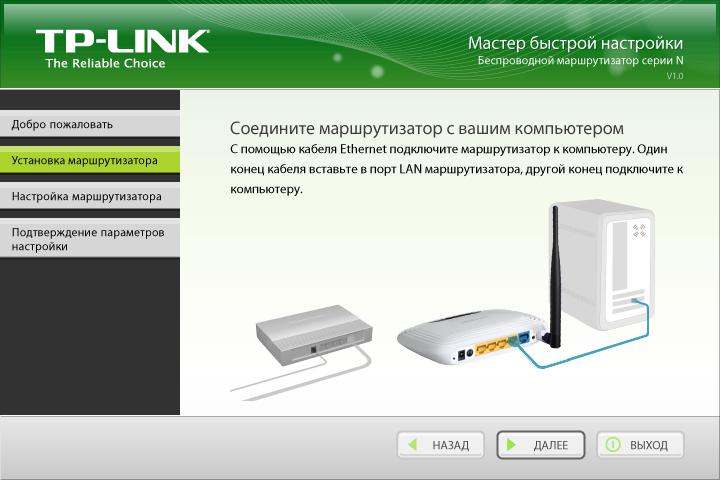 Функция, открывающая на ограниченный период времени вашу Wi-Fi точку для свободного подключения сторонних устройств. Удобно, если к вам пришли гости и им нужно подключиться к сети, но пароль вы дать не можете;
Функция, открывающая на ограниченный период времени вашу Wi-Fi точку для свободного подключения сторонних устройств. Удобно, если к вам пришли гости и им нужно подключиться к сети, но пароль вы дать не можете; Позволяет создавать отдельную сеть из нескольких роутеров;
Позволяет создавать отдельную сеть из нескольких роутеров;
Ваш комментарий будет первым